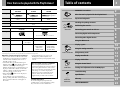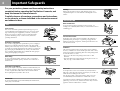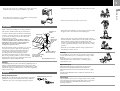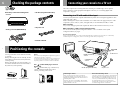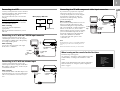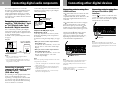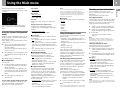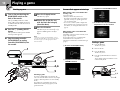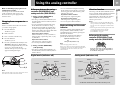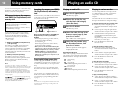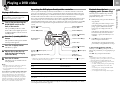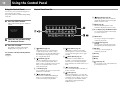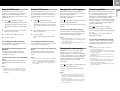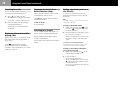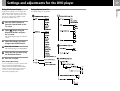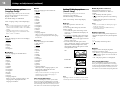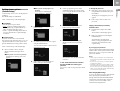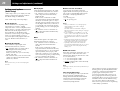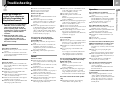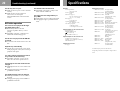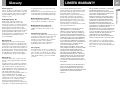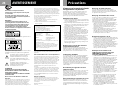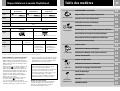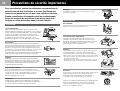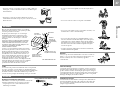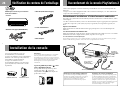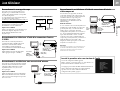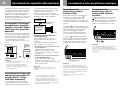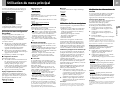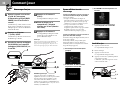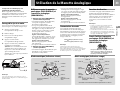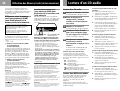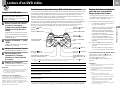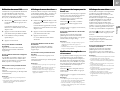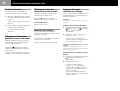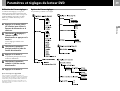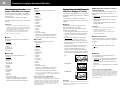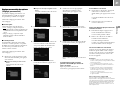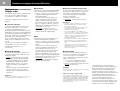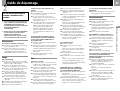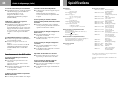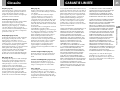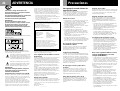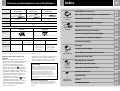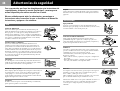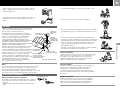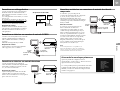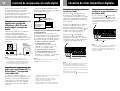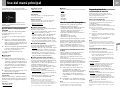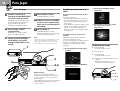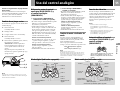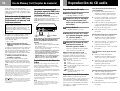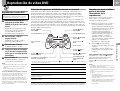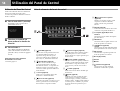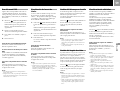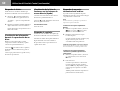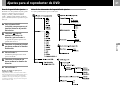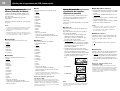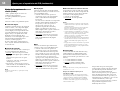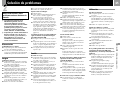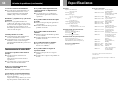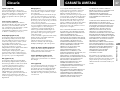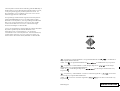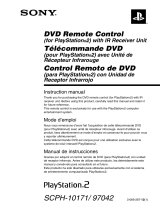Sony PS2 Manuel utilisateur
- Catégorie
- Lecteurs DVD
- Taper
- Manuel utilisateur
Ce manuel convient également à

3-076-132-11(1)
© 2002 Sony Computer Entertainment Inc. All rights reserved.
SCPH-39001 / 97004
ES ➔ P.46FR ➔ P.24
US ➔ P.2
Instruction manual
Thank you for purchasing the PlayStation
®
2
computer entertainment system.
You can play PlayStation
®
2 format CD-ROM
and DVD-ROM discs, PlayStation
®
format CD-
ROM discs, audio CDs and DVD video discs
with NTSC 1 designation with this system.
Before using this product, carefully read this
manual and retain it for future reference.
Mode d’emploi
Nous vous remercions d’avoir fait l’acquisition
du système de loisir interactif PlayStation
®
2.
Avec ce système, vous pouvez lire des disques
CD-ROM et DVD-ROM au format
PlayStation
®
2, des CD-ROM au format
PlayStation
®
, des CD audio et des disques
DVD vidéo de type NTSC 1.
Avant d’utiliser ce produit, lisez attentivement
ce mode d’emploi et conservez-le pour pouvoir
vous y reporter ultérieurememt.
Manual de instrucciones
Gracias por adquirir el sistema de
entretenimiento computarizado PlayStation
®
2.
Con este sistema, puede reproducir DVD-ROM
y CD-ROM de formato PlayStation
®
2, y CD-
ROM de formato PlayStation
®
, y discos de
vídeo DVD, CD audio con la designación
NTSC 1.
Antes de utilizar este producto, lea
detenidamente este manual y consérvelo para
consultarlo en el futuro.
English Français
L2 button, R2 button,
L1 button, R1 button
Directional buttons
¢ , a , ✕ , s buttons
START button
ANALOG mode button
SELECT button
Left analog stick,
right analog stick,
L3 button, R3 button
MEMORY CARD slots
“
” product family
logo
1 (standby)/RESET
button and 1 indicator
A (open) button and
A indicator
Disc tray
Controller ports
Español
Touche L2, touche R2,
touche L1, touche R1
Touches directionnelles
Touches ¢ , a , ✕ , s
Touche START
(de mise en marche)
Touche de mode
ANALOG (analogique)
Touche SELECT
(de sélection)
Manche analogique
gauche, manche
analogique droit,
touche L3, touche R3
Fentes pour MEMORY
CARD (carte mémoire)
Logo de la gamme de
produits “
”
Bouton 1 (veille)/
RESET et indicateur 1
Bouton A
(ouvrir)
et
indicateur
A
Compartiment à
disque
Ports de manette
Botón L2, botón R2,
botón L1, botón R1
Botones de dirección
Botones ¢ , a , ✕ , s
Botón START (inicio)
Botón modo ANALOG
(analógico)
Botón SELECT
(selección)
Joystick analógico
izquierdo, Joystick
analógico derecho,
botón L3 ,botón R3
Ranuras para
MEMORY CARD
(tarjeta de memoria)
Logotipo de la familia
de productos “
”
Botón 1 /RESET
(espera/reinicio) e
indicador 1
Botón A
(abrir) e
indicador A
Bandeja del disco
Puertos de control
La page est en cours de chargement...
La page est en cours de chargement...
La page est en cours de chargement...
La page est en cours de chargement...
La page est en cours de chargement...
La page est en cours de chargement...
La page est en cours de chargement...
La page est en cours de chargement...
La page est en cours de chargement...
La page est en cours de chargement...
La page est en cours de chargement...
La page est en cours de chargement...
La page est en cours de chargement...
La page est en cours de chargement...
La page est en cours de chargement...
La page est en cours de chargement...
La page est en cours de chargement...
La page est en cours de chargement...
La page est en cours de chargement...
La page est en cours de chargement...
La page est en cours de chargement...
La page est en cours de chargement...

24
AVERTISSEMENT Précautions
N’exposez pas la console à la fumée
de cigarette ou à la poussière
En installant la console, évitez les endroits sujets à une
fumée de cigarette ou à de la poussière excessive. Les
résidus de fumée de cigarette ou l’accumulation de
poussière sur les composants internes tels que la lentille
peuvent provoquer une défaillance de la console.
Manipulation des disques
• Ne laissez pas les disques près d’une source de chaleur
et ne les soumettez pas au rayonnement direct du soleil
ou à une humidité excessive.
• Rangez les disques dans leur boîtier lorsque vous ne les
utilisez pas. Si vous empilez les disques ou les appuyez
verticalement sans les ranger dans leur boîtier, vous
risquez de les voiler.
• Ne touchez pas la surface du disque que vous
manipulez, mais tenez-le par les bords.
• Ne collez aucun papier ou autocollant sur le disque.
• N’écrivez pas sur le disque à l’aide d’un marqueur, etc.
• Les traces de doigts ou la poussière accumulées sur le
disque peuvent déformer l’image ou réduire la qualité
du son. Assurez-vous que les disques sont toujours
propres avant de les utiliser.
• Nettoyez les disques à l’aide d’un chiffon doux, en les
essuyant délicatement du centre vers l’extérieur.
• N’utilisez aucun solvant, par exemple de la benzine,
aucun produit de nettoyage commercialisé non prévu
pour le nettoyage des CD ou bombe antistatique pour
disques vinyles étant donné que ces produits peuvent
endommager les disques.
Ne placez pas la console dans un endroit
exceptionnellement chaud
Ne laissez pas la console dans une voiture dont les
fenêtres sont fermées (plus particulièrement en été) car il
existe un risque de voiler l’extérieur de la console ou
d’engendrer un mauvais fonctionnement de la console.
Condensation d’humidité
Si vous transportez la console ou un disque directement
d’un endroit froid à un endroit chaud, de l’humidité
risque de se condenser sur l’objectif situé à l’intérieur de la
console ou sur le disque. Le cas échéant, la console risque
de ne pas fonctionner correctement. Dans ce cas, retirez le
disque et ne le réintroduisez pas tant que l’humidité ne
s’est pas évaporée (plusieurs heures peuvent être
nécessaires). Si la console ne fonctionne toujours pas
correctement, composez le 1-800-345-7669 pour obtenir de
l’aide technique.
Ne soumettez pas l’appareil à des chocs
physiques violents
Ne lancez ni ne faites tomber la console ou ses accessoires
et ne cognez pas la console ou ses accessoires contre
d’autres objets. Lorsque vous transportez la console, ne la
soumettez à aucun type de chocs physiques violents. Le
disque risquerait d’être endommagé et la console de ne
pas fonctionner correctement.
É
vitez d’endommager l’extérieur de la console
N’appliquez aucun solvant volatil et ne posez pas de
matières caoutchouteuses ou vinyles sur la surface de la
console pendant une période prolongée. La surface en
plastique risquerait d’être endommagée ou la peinture de
s’écailler.
Nettoyage des grilles d’aération
De la poussière peut s’accumuler dans les grilles
d’aération avant et arrière de la console. Vérifiez-les de
temps en temps et retirez toute poussière accumulée avec
un aspirateur à basse puissance.
Nettoyage de l’extérieur de la console
Lorsque vous nettoyez l’extérieur de la console, assurez-
vous de mettre la console hors tension à l’aide de
l’interrupteur d’alimentation principal (MAIN POWER)
situé à l’arrière de la console et de déconnecter la fiche
d’alimentation de la prise électrique.
• Lorsque l’extérieur de la console est sale, trempez un
chiffon soyeux dans une solution détergente douce
diluée avec de l’eau, essorez fermement le chiffon pour
supprimer le liquide en excès, nettoyez la zone
concernée de la console et terminez en l’essuyant à
l’aide d’un chiffon sec.
• N’utilisez pas de diluant pour peinture, solvants ou
autres produits chimiques, car cela pourrait
endommager votre console PlayStation
®
2. En utilisant
un chiffon de nettoyage vendu en commerce, suivez le
mode d’emploi fourni avec le chiffon.
Ne démontez jamais la console.
• Utilisez votre système de loisir interactif PlayStation
®
2
conformément aux instructions données dans le présent
manuel. Aucune autorisation pour l’analyse ou la
modification du système de loisir interactif
PlayStation
®
2, ni pour l’analyse et l’utilisation de ses
circuits internes n’est fournie dans ce document.
• Il n’existe aucun composant utilisable par l’utilisateur à
l’intérieur du système de loisir interactif PlayStation
®
2.
Tout démontage en annule la garantie. En outre, il
existe un risque d’exposition à des radiations (laser)
ainsi qu’à des chocs électriques.
Remarques sur la sécurité lors de
l’utilisation de la manette analogique
(DUALSHOCK
®2) et de la manette
analogique (DUALSHOCK
®)
• Arrêtez d’utiliser cette console immédiatement si vous
commencez à vous sentir fatigué ou si vous éprouvez
une sensation ou une douleur désagréable dans vos
mains et/ou bras pendant que vous utilisez la manette.
Si les symptômes persistent, consultez un médecin.
• N’essayez pas de faire fonctionner la manette
autrement qu’avec vos mains. Ne portez pas la manette
à proximité de votre tête, visage ou de tout os d’une
autre partie de votre corps.
• La fonction de vibration de la manette analogique
(DUALSHOCK
®
2) ou de la manette analogique
(DUALSHOCK
®
) est susceptible d’aggraver les
blessures. N’utilisez pas la fonction de vibration de la
manette analogique (DUALSHOCK
®
2) ou de la
manette analogique (DUALSHOCK
®
) si vous souffrez
d’un problème osseux ou articulaire au niveau des
mains ou des bras.
• N’utilisez pas la fonction de vibration de la manette
analogique (DUALSHOCK
®
2) ou de la manette
analogique (DUALSHOCK
®
) (fonction limitée à
certains logiciels) si vous aves des blessures ou des
affections osseuses ou musculairs à vos doigts, vos
mains, vos poignets ou vos bras. Les vibrations de la
manette risquent d’aggraver ces affections.
• Évitez toute utilisation prolongée de la manette
analogique (DUALSHOCK
®
2) et de la manette
analogique (DUALSHOCK
®
). Faites une pause toutes
les 30 minutes environ.
Afin d’éviter tout risque d’incendie et
d’électrocution, ne pas exposer l’unité à la pluie
ou à l’humidité.
Pour éviter tout risque d’électrocution, ne pas
ouvrir le boîtier. Confiez l’entretien uniquement à
un personnel qualifié.
Attention
L’utilisation d’instruments optiques avec ce
produit augmente les risques de blessures aux
yeux. Comme le faisceau laser utilisé par cette
console PlayStation
®2 est dangereux pour les
yeux, abstenez-vous de démonter le boîtier.
Confiez l’entretien de cet appareil exclusivement à
un technicien qualifié.
Cette étiquette se trouve sur le boîtier de protection laser à
l’intérieur de l’appareil.
L’inscription ci-dessus figure sur la face droite de l’unité (à
l’installation verticale); les symboles ont la signification
suivante:
Ce symbole signale à l’utilisateur la présence
de tensions dangereuses et non isolées à
l’intérieur du boîtier de la console, et qui
peuvent être suffisamment intenses pour
présenter un risque de chocs électriques aux
personnes.
Ce symbole signale à l’utilisateur que
d’importantes instructions d’utilisation et
d’entretien sont fournies dans la
documentation de la console.
ATTENTION
POUR ÉVITER LES CHOCS ÉLECTRIQUES,
INTRODUIRE LA LAME LA PLUS LARGE DE LA
FICHE DANS LA BORNE
CORRESPONDANTE DE LA PRISE ET POUSSER
JUSQU’AU FOND.
Notice réservée aux utilisateurs résidant aux
États-Unis
Cette unité a été testée et il a été déterminé qu’elle se conforme aux
normes stipulées par l’article 15 des règlements de la FCC pour un
appareil numérique de catégorie B. Ces normes sont établies afin
d’offrir une protection raisonnable contre toute possibilité de
brouillage préjudiciable dans une installation résidentielle. Cette
unité produit, utilise et peut émettre une énergie radiofréquence, et si
elle n’est pas installée et utilisée conformément aux instructions,
pourrait causer un brouillage préjudiciable à la radiocommunication.
Il est toutefois impossible de garantir qu’il n’y aura pas de brouillage
préjudiciable dans une installation donnée. Si cette unité cause un
brouillage préjudiciable à la réception radio ou télévisuelle, ce qui
peut être déterminé en activant ou désactivant l’appareil, l’utilisateur
est encouragé à tenter de corriger le brouillage en prenant l’une ou
plusieurs des mesures proposées suivantes :
- Réorienter ou déplacer l’antenne de réception.
- Éloigner l’unité du récepteur.
- Connecter l’appareil à une prise sur un autre circuit que celui
auquel le récepteur est connecté.
- Demander de l’aide au détaillant ou à un technicien radio/
télévision spécialisé.
Si vous avez des questions au sujet de ce produit,
communiquez avec la ligne d’assistance technique au
1-800-345-7669 ou écrivez à :
Sony Computer Entertainment America
Consumer Services/Technical Support
PO Box 5888, San Mateo, CA 94402-0888 U.S.A.
Déclaration de Conformité
Nom commercial : SONY
N° de modèle : SCPH-39001
Partie responsable : Sony Electronics Inc.
Adresse : 680 Kinderkamack Road
Oradell, NJ 07649 U.S.A.
N° de téléphone : 201-930-6972
Cet appareil est conforme aux stipulations de l’article 15 des
règlements de la FCC.
Son opération est sous réserve des deux conditions
suivantes : (1) cet appareil ne peut pas causer de brouillage
préjudiciable et (2) cet appareil doit accepter le brouillage
préjudiciable reçu, y compris un brouillage qui pourrait
causer son fonctionnement irrégulier.
Tout changement ou modification apporté à l’appareil non approuvé
expressément dans ce manuel pourrait annuler le droit à opérer cet
équipement.
À lire avant d’utiliser votre console PlayStation®2
Un nombre limité de personnes peuvent éprouver des symptômes
d’épilepsie lorsqu’elles sont exposées à certaines lumières ou motifs
clignotants. L’exposition à certains motifs clignotants ou certains
images d’arrière-plan sur des écrans de télévision ou en jouant à des
jeux vidéo, y compris les jeux sur la console PlayStation
®2, peuvent
provoquer des crises d’épilepsie chez ces personnes. Certaines
conditions peuvent entraîner des symptômes d’épilepsie non
détectés auparavant, même chez des personnes qui n’ont aucun
antécédent médical ou n’ont jamais été sujettes à des crises
d’épilepsie.
Si vous-même ou un membre de votre famille souffrez d’épilepsie,
consultez votre médecin avant de jouer. Si vous ressentez, en jouant
un jeu vidéo, un des symptômes suivants : vertiges, trouble de la
vision, contractions des yeux ou des muscles, perte de conscience,
trouble de l’orientation, mouvement involontaire ou convulsions, il
faut cesser IMMÉDIATEMENT de jouer et consulter un médecin
avant de rejouer.
Références utilisateur
Les numéros de modèle et de série sont situés sur l’arrière de la
console PlayStation
®2. Inscrivez le numéro approprié dans l’espace
prévu à cet effet ci-dessous. Signalez ces numéros de référence
chaque fois que vous sollicitez une assistance technique au
1-800-345-7669.
Modèle N
o
SCPH-39001
N
o
de série______________________________

25
FR
Systèmes DVD vidéo et restrictions régionales
•Cette console est conforme au système de
diffusion NTSC. Il est impossible de lire des
disques enregistrés pour d’autres systèmes de
diffusion (tels que PAL ou SECAM) à l’aide
de cette console.
•Certains DVD vidéo portent des numéros de
région tels que
1
. Le nombre indiqué au
milieu du symbole représente le numéro de
région des lecteurs DVD sur lesquels il est
possible de lire le disque. Il est impossible de
lire les DVD vidéo qui ne portent pas ce
symbole ou sur lesquels n’est pas indiqué le
chiffre 1 sur votre console.
•
Il est également possible de lire les DVD qui
portent le symbole
ALL
sur cette console.
Si vous essayez de lire tout autre DVD, le
message “Ce disque ne peut
ê
tre lu en raison de
restrictions territoriales” s’affiche sur l’écran.
Disques lisibles sur la console PlayStation
®
2
•Certains DVD dépourvus de symbole de code
région risquent tout de même d’être l’objet de
restrictions de zone et par conséquent, d’être
impossibles à lire sur cette console.
Remarque sur la lecture d’un DVD vidéo
Cette console lit les DVD vidéo tels qu’ils
sont conçus par leurs producteurs.
Toutefois, certains DVD vidéo ne supportent
pas toutes les fonctions de la console. Il
s’ensuit que certaines fonctions de la console
ne sont pas disponibles avec certains
logiciels. Pour plus de détails, consultez la
documentation livrée avec le DVD vidéo.
Disques de forme spéciale
N’utilisez pas de CD aux formes irrégulières
(tels que les disques en forme de cœur ou
d’étoile) car ils risquent de provoquer un
dysfonctionnement de la console.
Logo du
disque
Couleur du
disque
Contenu
Taille du disque
DVD-ROM au format
PlayStation
®2
“ ”, logo PlayStation
®
2
et désignation
Argent
CD-ROM au format
PlayStation®2
“ ”, logo PlayStation
®
2
et désignation
Bleu
Audio et vidéo
12 cm
CD-ROM au format
PlayStation
®
Logo PlayStation
®
et
désignation
Noir
Logo du
disque
Contenu
Taille du
disque
Temps de
lecture
CD audio
Audio
DVD VIDEO
Audio et vidéo
12 cm
74 minutes
8 cm
*1
(mini CD)
20 minutes
12 cm
Environ 4 heures
(simple face) /
Environ 8 heures
(double face)
8 cm
*2
Environ 80 min
(simple face) /
Environ 160 min
(double face)
*1
Lorsque vous positionnez la console verticalement et lisez un CD audio 8 cm, assurez-vous d’utiliser l’adaptateur optionnel.
*2 Lorsque vous lisez un DVD vidéo 8 cm, installez toujours la console horizontalement.
Le logo “DVD VIDEO” est une marque commerciale.
Table des matières
AVERTISSEMENT / Précautions
24
Disques lisibles sur la console PlayStation®2
25
Précautions de sécurité importantes
26
Vérification du contenu de l’emballage
28
Installation de la console
28
Raccordement de la console PlayStation
®
2 à un téléviseur
28
Raccordement de composants audio numériques
30
Raccordement d’autres périphériques numériques
30
Utilisation du menu principal
31
Comment jouer
32
Utilisation de la Manette Analogique
33
Utilisation des Memory Cards (cartes mémoires)
34
Lecture d’un CD audio
34
Lecture d’un DVD vidéo
35
Utilisation du Panneau de commandes
36
Paramètres et réglages du lecteur DVD
39
Guide de dépannage
43
Spécifications
44
Glossaire
45
GARANTIE LIMITÉE
45
Démarrage rapide
Raccordement
Jeu / CD Audio
DVD vidéo
Informations
complémentaires

26
Nettoyage
Pour nettoyer l’extérieur de la console, consultez la section
“Précautions”(page 24).
INSTALLATION
Eau et humidité
Ne pas utiliser la console près d’une source d’eau ou d’humidité :
baignoire, évier, lavabo, sous-sol, piscine, etc.
Protection du cordon d’alimentation
Acheminez le cordon d’alimentation de sorte que vous ne
puissiez pas marcher dessus et qu’il ne soit pas écraser par
d’éventuels objets qui pourraient être déposés dessus. Apportez
une attention particulière aux prises, aux fiches ainsi qu’à
l’endroit d’où le cordon sort de l’appareil.
Ventilation
Les trous et les orifices présents sur le châssis sont conçus pour
assurer une ventilation satisfaisante. Afin d’assurer le bon
fonctionnement de la console et afin d’éviter toute surchauffe
interne, ne recouvrez et n’obstruez jamais ces trous et ces orifices.
– Ne couvrez jamais les trous et les orifices de ventilation avec un
chiffon ou tout autre objet.
– N’obstruez pas les trous et les orifices en posant la console sur
un lit, sur un canapé, sur un tapis ou sur une surface similaire.
Accessoires
Ne pas placer la console sur une surface instable : il risquerait de
tomber, de causer des blessures ou d’être sérieusement
endommagé. Utiliser uniquement soit le socle vertical ou
horizontal, soit des accessoires agréés par le fabricant.
Déplacez avec extrême prudence un chariot sur lequel est installé
l’appareil. Des arrêts brutaux, une poussée excessive et des
surfaces irrégulières peuvent provoquer le basculement du
chariot et/ou la chute de l’appareil.
Pour votre sécurité, veuillez lire entièrement ces précautions de
sécurité avant de faire fonctionner la console PlayStation
®
2 et
conservez ce manuel en lieu sûr pour toute référence ultérieure.
Prenez connaissance et respectez tous les avertissements,
toutes les mesures de précaution et les instructions de la
console ou celles présentées dans ce mode d’emploi.
UTILISATION
Sources d’alimentation
Cette console ne devra être utilisée qu’avec le type de source
électrique indiqué sur l’étiquette correspondante. Si vous n’êtes pas
sûr de la nature du courant disponible dans votre foyer, demandez
l’avis de votre revendeur ou contactez l’organisme assurant
l’alimentation électrique de votre foyer. Pour les unités conçues
pour utiliser des piles, des batteries ou toute autre source
d’alimentation, reportez-vous au mode d’emploi correspondant.
Prise polarisée
Cette console est équipée d’une prise de cordon d’alimentation
polarisée (disposant d’une fiche plus large qu’une autre). Cette prise
ne peut être insérée que dans un sens. Ce dispositif assure votre
sécurité. Si vous ne pouvez pas insérer totalement la prise dans la
prise murale, essayez de l’insérer dans l’autre sens. Si vous n’arrivez
toujours pas à insérer la prise, contactez votre électricien et
demandez-lui de corriger l’installation. N’essayez pas de démonter
ou de supprimer le dispositif de sécurité de la prise polarisée.
Surcharge
Ne branchez pas un trop grand nombre d’appareils électriques
sur la même prise murale, sur la même rallonge ou sur la même
prise multiple. La surchage de ces dispositifs électriques au-delà
de leur capacité nominale peut entraîner un incendie ou être à
l’origine de décharges électriques.
Corps étrangers et liquides
Ne pas insérer d’objets dans les ouvertures de la console, car
ceux-ci pourraient entrer en contact avec des parties sous tension
ou créer un court-circuit, ce qui risquerait de provoquer un
incendie ou de provoquer une décharge électrique. Ne pas
renverser de liquides sur la console.
Périphériques
N’utilisez que des périphériques recommandés par le fabricant.
Tout périphérique qui n’est pas recommandé par le fabricant peut
provoquer un dysfonctionnement et présenter un danger.
Précautions de sécurité importantes

27
FR
– Si vous avez renversé un liquide ou inséré des objets dans la
console.
– Si la console a été en contact avec la pluie ou l’humidité.
– Si la console a été sujette à un choc violent dû à une chute, ou si
l’extérieur de la console a été endommagé.
– Si la console ne fonctionne pas normalement même si vous
suivez les instructions du mode d’emploi. Ne touchez que les
commandes et les contrôles indiqués dans le mode d’emploi.
Une utilisation incorrecte pourra provoquer des dommages et
nécessiter l’intervention d’un technicien qualifié afin que la
console soit réparée.
– Lorsque l’appareil ne semble plus fonctionner normalement,
contactez un technicien qualifié.
Entretien
N’essayez pas d’assurer l’entretien de la console en ouvrant son
boîtier : vous vous exposeriez à des tensions dangereuses, ou à
d’autres accidents, etc. Pour tout entretien, appelez le
1-800-345-7669.
Pièces de rechange
Lorsque des pièces de rechange sont requises, assurez-vous que le
technicien a bien utilisé des pièces homologuées par le fabricant et
qu’elles offrent les mêmes caractéristiques que les pièces d’origine.
Le remplacement de pièces d’origine par des pièces non homologuées
par le fabricant pourra provoquer un incendie ou être à l’origine de
décharges électriques, et d’autres accidents.
Vérification de sécurité
À la fin de tout travail d’entretien ou de réparation, demandez au
technicien qualifié de procéder à des vérifications de routine afin
de s’assurer du bon fonctionnement de l’unité en toute sécurité
(tel que l’exige le fabricant).
– Ne placez jamais la console dans un espace confiné, comme sur
une étagère, ou dans un meuble encastré où la ventilation peut
être insuffisante.
– Ne placez la console ni près d’un radiateur ni près d’un
accumulateur de chaleur. N’exposez pas la console aux rayons
directs du soleil.
ANTENNES
Mise à la terre de l’antenne externe - Si vous devez
utiliser une antenne externe ou un système par câble,
suivez les précautions suivantes.
Ne placez pas l’antenne près ou sous une ligne
d’alimentation électrique ou d’éclairage ou de
circuits électriques, ou à un endroit où elle peut
entrer en contact avec de tels lignes ou circuits
électriques.
LORS DE L’INSTALLATION D’UNE ANTENNE
EXTERNE, SOYEZ EXTREMEMENT VIGILANT
AFIN D’EVITER TOUT CONTACT AVEC DES
LIGNES OU DES CIRCUITS ELECTRIQUES. CES
CONTACTS RISQUENT EN EFFET
D’ENTRAINER LA MORT.
Assurez-vous que l’antenne est reliée à la terre afin
d’assurer une protection contre les surtensions et les
décharges d’électricité statique. La Section 810 du
National Electrical Code offre des informations sur
les méthodes à suivre afin d’assurer une mise à la
terre correcte du mât de la structure de soutien, sur
la mise à la terre du fil d’antenne via un boîtier de
décharge de l’antenne, sur la taille requise des
conducteurs de mise à la terre, sur l’emplacement du
boîtier de décharge de l’antenne, sur le raccordement
aux électrodes de mise à la terre ainsi que sur les
spécificités des électrodes de mise à la terre.
Foudre
Pour assurer une protection maximale de cette console pendant
un orage, ou lorsque vous ne l’utilisez pas pendant de longues
périodes, débranchez-la toujours de la prise murale et débranchez
le câble de l’antenne ou du boîtier de télévision par câble. La
console sera ainsi protégée des dommages causés par la foudre.
ENTRETIEN
Dommage nécessitant une intervention
Débranchez la console de la prise murale et contactez un
technicien qualifié dans les circonstances suivantes :
– Lorsque la prise ou le cordon d’alimentation est
endommagé ou dénudé.
Fil d’antenne
Attache de
mise à la terre
Boîtier de
décharge de
l’antenne(NEC
Section 810-20)
Equipement
du service
électrique
Attaches de
mise à la terre
Système d’électrodes
de mise à la terre
(NEC Art 250, Part H)
Conducteurs de mise à la
terre (NEC Section 810-21)
CORDON D’ALIMENTATION ENDOMMAGÉ OU DENUDÉ
PRISE FÊLÉE
Démarrage rapide
NEC- National Electrical Code

28
Vérifiez que vous êtes en possession des
accessoires suivants :
• Console
Vous pouvez installer la console soit
horizontalement, soit verticalement.
Lorsque vous installez la console verticalement,
utilisez le socle vertical (pour PlayStation
®
2)
SCPH-10040 U (vendu séparément).
Lorsque vous installez la console
horizontalement, utilisez le socle horizontal
(pour PlayStation
®
2) SCPH-10110 U (vendu
séparément).
Vérification du contenu de l’emballage
Installation de la console
Remarques
La console risque d’être endommagée si vous l’installez
dans une position autre qu’horizontale ou verticale.
Ne modifiez pas la position de la console (passage d’une
position horizontale à une position verticale ou vice versa)
pendant qu’elle fonctionne. Le disque risquerait d’être
endommagé et la console de ne pas fonctionner
correctement.
Logo de la gamme de produits “ ” situé
sur le compartiment à disque
Il est possible de faire pivoter le logo de la
gamme de produits “ ” situé sur le
compartiment à disque afin de l’adapter à la
position de la console.
• Manette analogique (DUALSHOCK®2)
• Câble AV (audio/vidéo intégrés)
• Cordon d’alimentation
• Mode d’emploi
Raccordement de la console PlayStation®2
Installation verticaleInstallation horizontale
Remarque sur l’effet de sautillement
Quelques téléviseurs ou moniteurs risquent de produire
un effet de sautillement des images lors de l’utilisation
de la console PlayStation
®2. Cela n’est dû en aucun cas à
la console PlayStation
®2 ou à la manière dont elle est
fabriquée. Le téléviseur est à l’origine de ce problème
technique. Si vous rencontrez un tel problème avec votre
téléviseur/moniteur, veuillez contacter notre ligne
d’assistance technique au 1-800-345-7669.
Cette section explique la connexion à effectuer pour entendre le son à travers les haut-parleurs du
téléviseur.
Lorsque vous raccordez l’équipement audio à des connecteurs numériques, voir “Raccordement de
composants audio numériques” page 30.
Raccordement à un téléviseur à l’aide d’une entrée audio/vidéo
Raccordez votre système de loisir interactif PlayStation
®
2 à un téléviseur à l’aide du câble AV (audio/
vidéo intégrés).
Lors de la connexion des câbles, assurez-vous de les brancher aux prises appropriées en respectant les
couleurs des composants : jaune (vidéo) sur jaune, rouge (droite) sur rouge et blanc (gauche) sur
blanc.
Après le raccordement
Réglez le téléviseur sur le mode d’entrée vidéo approprié. Reportez-vous au mode d’emploi du
téléviseur.
Lors du raccordement à un téléviseur 16:9
Réglez le paramètre de “Taille de l’écran” du menu configuration du système sur “16:9”. Pour obtenir
des détails sur le menu configuration du système, reportez-vous à la page 31.
Si votre téléviseur est monophonique
Ne raccordez pas la prise rouge. Si vous souhaitez entendre le son gauche et le son droit sur un téléviseur monophonique,
utilisez un câble audio de type 2 fiches - 1 fiche (stéréo en mono) disponible dans le commerce.
Connecteur DIGITAL
OUT (OPTICAL)
Prise ~AC IN
Interrupteur
d’alimentation
principal (MAIN
POWER)
Vers le connecteur
AV MULTI OUT
(sortie AV multiple)
Câble AV (audio/vidéo intégrés) Cordon d’alimentation
Remarque sur l’effet d’image rémanente
Si vous laissez une image fixe affichée pendant trop
longtemps (par exemple, un menu DVD ou une image
en pause), un effet d’image rémanente risque de se
produire sur l’écran. Cet effet se produit tout
particulièrement avec les téléviseurs de projection.
EXPANSION BAY
(baie d’expansion)

29
FR
Raccordement à un téléviseur à l’aide d’un connecteur d’entrée
à un téléviseur
Raccordez votre console PlayStation
®
2 au
magnétoscope à l’aide du câble AV fourni
(audio/vidéo intégrés) et faites correspondre
les couleurs des prises.
Si votre magnétoscope est monophonique, ne
raccordez pas les prises rouges.
Toutefois, lors de la lecture d’un DVD vidéo, ne
raccordez pas la console au magnétoscope.
Dans le cas contraire, il est possible que du
bruit apparaisse sur l’image. Raccordez
directement la console au téléviseur.
Après le raccordement
Réglez votre téléviseur et votre magnétoscope
de manière adéquate. Reportez-vous aux
modes d’emploi du téléviseur et du
magnétoscope.
S VIDEO
Raccordez la console PlayStation®2 au
connecteur d’entrée S VIDEO situé sur le
téléviseur à l’aide du câble S VIDEO
SCPH-10060 U (vendu séparément).
Vous obtiendrez ainsi une meilleure image.
Après le raccordement
Réglez le téléviseur sur le mode d’entrée
vidéo approprié (tel que “S VIDEO”).
Magnétoscope
Raccordement
direct
Console
PlayStation
®
2
Téléviseur
Pendant la lecture d’un DVD vidéo
Raccordement à un téléviseur avec une entrée d’antenne
Raccordez la console PlayStation®2 à l’entrée
d’antenne située sur le téléviseur à l’aide de
l’adaptateur RFU SCPH-10071 (vendu
séparément). Dans ce cas, le son sera
monophonique.
Après le raccordement
Réglez le sélecteur de canal sur l’adaptateur
RFU et celui du téléviseur sur le canal VHF
CH 3 ou CH 4, selon celui qui n’est pas actif
dans votre zone.
C
Vers le connecteur
AV MULTI OUT
(sortie AV multiple)
Vers le connecteur
AV MULTI OUT
(sortie AV multiple)
Vers l’entrée
S VIDEO
Vers l’entrée
d’antenne
Raccordement à un téléviseur à l’aide de connecteurs d’entrée
vidéo composant
Si le moniteur ou le projecteur est doté de
connecteurs d’entrée vidéo composant (Y, CB/
PB, CR/PR), raccordez la console PlayStation
®
2
à l’aide du câble AV composant (pour
PlayStation
®
2) SCPH-10100 U (vendu
séparément). Vous obtiendrez ainsi une
meilleure image.
Avant la connexion
Si vous connectez votre console PlayStation
®
2 à
un téléviseur à l’aide du câble AV composant
(pour PlayStation
®
2), vous devez d’abord
régler l’option “Sortie vidéo” du menu
“Configuration du Système” sur “Y Cb/Pb Cr/
Pr” ; sinon, l’affichage du téléviseur risque de
ne pas être satisfaisant. Conseil : avant de
connecter votre console à l’aide du câble AV
composant (pour PlayStation
®
2), connectez-la à
l’aide du câble AV fourni (audio/vidéo
intégrés) et vérifiez que l’option “Sortie vidéo”
est ajustée à “Y Cb/Pb Cr/Pr ”.
Remarque
Vous ne pouvez pas utiliser la console PlayStation
®
2 avec
un téléviseur haute définition (HDTV), sans installer le
logiciel et les connecteurs nécessaires. Consultez la
documentation de votre téléviseur.
Vers
l’entrée
audio
Vers le connecteur
AV MULTI OUT
(sortie AV multiple)
Vers les
connecteurs
d’entrée vidéo
composant
Raccordement à un magnétoscope
Lors de la première mise sous tension de l’unité
L’écran de configuration initial apparaît.
Réglez “Langue”, “Fuseaux horaires” et “Type d’heure” en
fonction des instructions affichées à l’écran.
Ces réglages pourront être modifiés ultérieurement dans le
menu configuration du système. Pour plus de détails,
reportez-vous à la section “Utilisation du menu
configuration du système”, page 31.
Raccordement
Vers l’entrée
audio (gauche)
Vers l’entrée
audio (droit)

30
Cette section explique la manière de raccorder
le système de loisir interactif PlayStation
®
2 à
un équipement audio à l’aide de connecteurs
numériques (tels qu’une sortie optique Dolby
Digital (AC-3) ). À l’aide de récepteurs et
d’amplificateurs numériques, vous pouvez tirer
le meilleur parti des fonctions de son multi-
plage et de son ambiophonique.
Raccordement à un récepteur
ou amplificateur, lecteur MD
(Minidisc), lecteur DAT (Digital
Audio Tape) avec connecteur
numérique
Utilisez un cordon numérique optique (vendu
séparément) et réglez le paramètre “DIGITAL
OUT (OPTICAL)” du menu configuration du
système sur “Activé(e)” (réglage par défaut).
Pour obtenir des détails sur le menu
configuration du système, reportez-vous à la
page 31.
Remarques
• Reportez-vous également aux instructions fournies
avec le composant à raccorder.
• Vous ne pouvez pas effectuer directement des
enregistrements audio numériques de disques
enregistrés au format Dolby Digital ou DTS à l’aide
d’un lecteur MD ou DAT.
Raccordement d’un composant
audio doté d’un décodeur DTS*
ou Dolby Digital** intégré
(DVD vidéo uniquement)
Le raccordement à un équipement audio à
l’aide d’un décodeur DTS ou Dolby Digital
intégré (vendu séparément) permet de lire du
son enregistré sur un DVD vidéo au format
Dolby Digital (AC-3) ou DTS pour reproduire
la qualité acoustique d’un cinéma.
Branchez le composant par le connecteur
DIGITAL OUT (OPTICAL) à l’aide d’un cordon
numérique optique (vendu séparément).
Configurations du lecteur DVD sur la
console PlayStation
®
2
Certains réglages du lecteur DVD sont
nécessaires en fonction des composants à
connecter.
Pour obtenir des détails sur l’affichage des
réglages, reportez-vous à la page 39.
• Raccordement d’un composant audio doté d’un
décodeur DTS intégré
Réglez le paramètre “DIGITAL OUT
(OPTICAL)” sur “Activé(e)”, puis le
paramètre “DTS” sur “Activé(e)” sur l’écran
“Réglage audio”.
• Raccordement d’un composant audio doté d’un
décodeur Dolby Digital intégré
Réglez le paramètre “DIGITAL OUT
(OPTICAL)” sur “Activé(e)”, puis le
paramètre “Dolby Digital” sur “Activé(e)” sur
l’écran “Réglage audio”.
Remarque
Reportez-vous aux instructions d’installation et
d’utilisation fournies pour les composants audio à
raccorder.
Raccordement de composants audio numériques
Raccordement d’autres périphériques numériques
MAIN POWER
AV MULTI OUT
DIGITAL OUT
(OPTICAL)
DIGITAL INPUT
OPTICAL
AC IN
~
Panneau arrière
Récepteur ou
amplificateur,
lecteur MD ou
DAT
Composant audio
avec décodeur DTS
ou Dolby Digital
intégré
Console
PlayStation
®
2
Cordon numérique optique
(vendu séparément)
Raccordement d’un
périphérique à l’aide de
l’interface i.LINK
Il est possible d’utiliser le connecteur S400
i.LINK situé à l’avant de la console pour
raccorder un périphérique (IEEE 1394)
compatible i.LINK. Reportez-vous également
aux instructions fournies avec le périphérique à
raccorder.
Le connecteur S400 i.LINK n’alimente pas les
périphériques externes. Certains périphériques
externes qui nécessitent une alimentation à
partir du connecteur S400 i.LINK ne
fonctionneront pas correctement lorsqu’ils
seront raccordés à la console PlayStation
®
2.
Le connecteur S400 i.LINK PlayStation
®
2
prend en charge des vitesses de transfert allant
jusqu’à 400 Mbps. Cependant, la vitesse de
transfert réelle varie en fonction de celle du
périphérique compatible i-LINK raccordé.
Remarque
Tous les produits i.LINK ne fonctionnent pas avec le
système de loisir interactif PlayStation
®
2. Reportez-vous
également au manuel de l’utilisateur du produit i.LINK
approprié pour obtenir des informations supplémentaires.
i.LINK est une marque commerciale de la norme IEEE
1394-1995 et de ses révisions.
i.LINK et le logo i.LINK “
“ sont des marques
commerciales.
Raccordement d’un
périphérique à l’aide de
l’interface USB (Universal
Serial Bus)
Il est possible d’utiliser les deux connecteurs
USB situés à l’avant de la console pour
raccorder des périphériques compatibles USB.
Reportez-vous également aux instructions
fournies avec le périphérique à raccorder.
Remarque
Tous les produits compatibles USB ne fonctionnent pas
avec le système de loisir interactif PlayStation
®
2.
Reportez-vous au manuel de l’utilisateur du produit
compatible USB approprié pour obtenir des informations
supplémentaires.
Connecteur S400 i.LINK
Connecteurs USB
* “DTS” et “DTS Digital Out” sont des marques
commerciales de Digital Theater Systems Inc.
** Fabriqué sous licence de Dolby Laboratories.
“Dolby”et le symbole représentant un double D sont
des marques commerciales de Dolby Laboratories.
Travaux confidentiels non publiés. ©1992-1997 Dolby
Laboratories. Tous droits réservés.
Haut-parleurs

31
FR
Utilisation du menu principal
Lorsque vous mettez la console sous tension
sans avoir inséré préalablement de disque, le
menu principal apparaît sur l’écran du
téléviseur.
Vous pouvez alors passer au menu
configuration du système ou à l’écran
navigateur depuis le menu principal.
Utilisation du menu configuration
du système
Le menu configuration du système vous
permet de réaliser toutes les opérations de
configuration de la console PlayStation®2.
Ces paramètres sont stockés en mémoire et ne
sont pas annulés lorsque vous mettrez la
console hors tension.
1...... Sélectionnez “Configuration du Système”
en utilisant les touches directionnelles
haut et bas puis appuyez sur la touche ✕.
Le menu configuration du système
apparaît sur l’écran du téléviseur.
2...... Sélectionnez l’option désirée en utilisant
les touches directionnelles haut et bas puis
appuyez sur la touche ✕.
Les paramètres par défaut sont soulignés.
x Configuration de l’heure
Permet de régler l’heure.
1......
À l’aide des touches directionnelles haut et
bas, choisissez le mois puis appuyez sur la
touche directionnelle droite. Suivez la
même procédure pour régler le jour,
l’année, l’heure, les minutes et les secondes.
Pour revenir au menu précédent, appuyez
sur la touche directionnelle gauche.
2...... Appuyez sur la touche ✕ pour valider.
Réglage supplémentaire sur l’heure
Sélectionnez “Configuration de l’heure” en
utilisant les touches
directionnelles
haut et bas,
puis appuyez sur la touche ¢. Vous pouvez à
présent régler les éléments suivants.
Affichage de l’heure
•Horloge à 12 heures
•Horloge à 24 heures
Affichage de la date
•MM/JJ/AAAA
•JJ/MM/AAAA
•AAAA/MM/JJ
Fuseaux horaires
Sélectionnez votre pays ou votre région afin de
régler le fuseau horaire correct.
Type d’heure
Vous pouvez choisir l’heure effective avec cette
option.
•Heure d’hiver (heure standard)
•Heure d’été
x Taille de l’écran
Sélectionne le mode d’affichage en fonction du
format du téléviseur à raccorder.
•4:3 : sélectionnez cette option lorsque vous
raccordez la console à un téléviseur standard.
•Plein écran : sélectionnez cette option lorsque
vous raccordez la console à un téléviseur
standard. Les bandes noires situées en bas et
en haut de l’écran sont alors coupées.
•16:9 : sélectionnez cette option lorsque vous
raccordez la console à un téléviseur au format
16:9.
x DIGITAL OUT (OPTICAL)
Pour sélectionner d'émettre les signaux via le
connecteur DIGITAL OUT (OPTICAL) (sortie
numérique optique).
•Activé : sélectionnez cette option lorsque vous
utilisez un câble optique numérique (vendu
séparément) pour raccordement. Sélectionnez
normalement cette option.
•Désactivé : lorsque vous sélectionnez cette
option, les signaux sonores ne sont pas
transmis via le connecteur DIGITAL OUT
(OPTICAL).
x Sortie vidéo
Si votre téléviseur, votre moniteur ou votre
projecteur possède un connecteur RGB ou des
connecteurs d’entrée vidéo (Y, CB/PB, CR/PR)
conformes aux signaux de sortie de la console,
réglez cette option.
Lors du raccordement de la console avec le
câble AV (audio/vidéo intégrés) fourni ou le
câble S VIDEO (vendu séparément), il n’est pas
nécessaire de choisir cette option.
•Y Cb/Pb Cr/Pr : sélectionnez cette option
lorsque vous raccordez la console à des
connecteurs d’entrée de composant vidéo.
•RGB : sélectionnez cette option lorsque vous
raccordez la console à un connecteur RGB.
Remarque
Vous pouvez lire les logiciels au format PlayStation
®
et PlayStation
®
2 par le format RGB ou Y Cb/Pb Cr/
Pr. Par contre, la console PlayStation
®
2 est fabriquée
pour neutraliser le réglage de la “Sortie vidéo” dans le
menu configuration du système et lire tous les
logiciels de DVD vidéo par le format Y Cb/Pb Cr/Pr.
x Langue
Permet de sélectionner la langue d’affichage
des menus.
•Anglais
•Français
•Espagnol
•Allemand
•Italien
•Néerlandais
•Portugais
Utilisation de l’écran navigateur
L’écran navigateur vous permet de réaliser les
opérations suivantes.
•Vérification/copie/suppression de données
de jeu sur la memory card (carte mémoire)
(8 MB) (pour PlayStation
®
2) et la memory
card (carte mémoire)
•Démarrage d’un logiciel au format
PlayStation ou PlayStation®2
•Lecture d’un CD audio
•Lecture d’un DVD
Sélectionnez “Navigateur” en utilisant les
touches directionnelles puis appuyez sur la
touche ✕. L’écran navigateur apparaît sur le
téléviseur. La memory card (carte mémoire)
(8 MB) (pour PlayStation
®
2), la memory card
(carte mémoire) ou les disques insérés dans la
console sont affichés sous la forme d’icônes.
Vérification/copie/suppression de données de jeu
Il vous est possible de copier des données de
jeu depuis une memory card (carte mémoire)
(8 MB) (pour PlayStation
®
2) ou une memory
card (carte mémoire) à une autre ou de
supprimer des données de jeu que vous ne
souhaitez plus sauvegarder.
Notez cependant qu’il ne vous est pas possible
de copier des données de jeu d’un logiciel au
format PlayStation®2 sur la memory card (carte
mémoire) SCPH-1020 U.
Insérez préalablement la memory card (carte
mémoire) (8 MB) (pour PlayStation®2) ou la
memory card (carte mémoire).
1......
Sélectionnez l’icône de la memory card
(carte mémoire) (8 MB) (pour PlayStation
®
2)
ou de la memory card (carte mémoire) sur
laquelle sont stockées les données de jeu
que vous souhaitez vérifier/copier/
supprimer puis appuyez sur la touche ✕.
2...... Vérifiez/copiez/supprimez ensuite les
données de jeu en suivant les instructions
qui apparaissent à l’écran.
Remarque
Ne retirez pas la memory card (carte mémoire) (8 MB)
(pour PlayStation
®
2) et la memory card (carte mémoire)
pendant la copie ou la suppression de données de jeu.
Vérification des informations de
version
Il vous est possible de vérifier la version de la
console, du navigateur, du Lecteur CD, du
Lecteur PlayStation® et du Lecteur DVD.
Appuyez sur la touche ¢ dans le menu principal.
Fonction d’auto-diagnostic
La console PlayStation
®
2 règle automatiquement
les configurations de la console pour la
meilleure lecture du disque possible.
Vous pouvez toutefois utiliser la fonction
d’auto-diagnostic manuellement au besoin.
1......
Sélectionnez “Console” en utilisant les
touches directionnelles et appuyez sur la
touche ¢.
2......
Sélectionnez “Activé” en utilisant les
touches directionnelles et appuyez sur la
touche ✕.
3...... Insérez un disque.
La console lance le diagnostic automatique.
Remarque
Le réglage de diagnostic revient automatiquement sur
“Désactivé” (valeur par défaut) lorsque vous appuyez sur
le bouton 1/RESET ou lorsque vous lancez la lecture d’un
disque PlayStation
®, PlayStation®2 ou d’un DVD vidéo.
Réglage du lecteur PlayStation®
Le “Lecteur PlayStation®” est un programme
permettant le chargement de logiciels au
format PlayStation®.
1...... Sélectionnez “Lecteur Playstation®” en
utilisant les touches directionnelles et
appuyez sur la touche ¢.
2......
Sélectionnez le réglage que vous souhaitez
configurer en utilisant les touches
directionnelles puis appuyez sur la touche ✕.
Vitesse du disque
•Normale : en règle générale, sélectionnez cette
position.
•
Rapide : le temps de chargement d’un disque
PlayStation
®
peut être raccourci. Cependant, en
fonction du disque, ce réglage ne peut avoir
aucun effet sur le temps de chargement ou
même provoquer un mauvais chargement du
disque. Dans ce cas, sélectionnez “Normale”.
Textures
•Standard : en règle générale, sélectionnez
cette position.
•Lisse : permet de lisser l’affichage de certains
disques PlayStation®. En fonction du disque,
ce réglage ne peut avoir aucun effet. Dans ce
cas, sélectionnez “Standard”.
Remarque
Le réglage “Lecteur PlayStation
®
” revient automatiquement
sur “Normale/Standard” (valeur par défaut) lorsque vous
appuyez sur le bouton 1/RESET ou mettez l’unité hors
tension.
Raccordement

32
3 Un CD-ROM au format PlayStation
®
est
introduit.
4 Un disque non pris en charge par la
console PlayStation
®
2 est introduit.
Arrêt d’un jeu
1...... Appuyez sur le bouton A.
Le compartiment à disque s’ouvre.
2...... Retirez le disque.
3...... Appuyez sur le bouton A.
Le compartiment à disque se ferme.
4...... Appuyez sur le bouton 1/RESET pendant
environ deux secondes.
L’indicateur 1 devient rouge et la console
entre en mode de veille.
4,6
2
5
1
3
Démarrage d’un jeu
Comment jouer
1
2
3
Mettez la console sous tension
à l’aide de l’interrupteur
d’alimentation principal (MAIN
POWER) situé à l’arrière de la
console.
L’indicateur 1 (veille) situé à l’avant
de la console s’allume en rouge pour
indiquer que la console est désormais
en mode de veille.
Appuyez sur le bouton
1 (veille) / RESET.
L’indicateur 1 devient vert et l’écran
de démarrage s’affiche.
Branchez la manette analogique
(DUALSHOCK
®) ou la manette
analogique (DUALSHOCK
®2) sur
la console.
Appuyez sur le bouton A
(ouvrir).
Le compartiment à disque s’ouvre.
Placez un disque sur le
compartiment, l’étiquette
orientée vers le haut (données
vers le bas).
Appuyez sur le bouton A.
Le compartiment à disque se ferme.
L’écran 2 ou 3 s’affiche et vous
pouvez démarrer le jeu.
Remarque
Réglez la manette analogique (DUALSHOCK®2) ou la
manette analogique (DUALSHOCK
®) sur le mode
approprié pour le logiciel (page 33). Reportez-vous au
manuel du logiciel approprié pour obtenir des détails.
4
5
Écrans affichés lors du
démarrage
Lorsque vous mettez la console sous tension
sans avoir introduit un disque au préalable
L’écran 1 s’affiche.
•Lorsque vous introduisez un disque au
format PlayStation
®
2 ou PlayStation
®
une fois
que l’écran 1 s’est affiché, l’écran 2 ou 3
s’affiche et vous pouvez commencer à jouer.
•Vous pouvez basculer vers le menu
configuration du système ou l’écran
navigateur à partir de l’écran 1 (pour obtenir
des détails, reportez-vous à la section
“Utilisation du menu principal” page 31).
Lorsque vous mettez la console sous tension
après avoir introduit un disque
En fonction du type de disque introduit, l’écran
2, 3 ou 4 s’affiche.
Si l’écran 4 s’affiche, il est possible que le
disque introduit ne soit pas un disque au
format PlayStation
®
ou PlayStation
®
2. Vérifiez
le type du disque (page 25).
1 Aucun disque n’est introduit (menu
principal).
2 Un DVD-ROM / CD-ROM au format
PlayStation
®
2 est introduit.
6
Redémarrage d’un jeu
Appuyez sur le bouton 1/RESET très
rapidement. (Assurez-vous de ne pas maintenir
le bouton enfoncé trop longtemps, car cela
activerait le mode de veille de la console.)
Veillez à ne pas appuyer accidentellement sur
le bouton 1/RESET lorsque vous jouez. Le cas
échéant, le jeu redémarrera.
1,3
4
2

33
FR
Jeu / CD Audio
Lorsque vous ne souhaitez pas jouer
pendant une période prolongée
Mettez l’appareil hors tension à l’aide de
l’interrupteur d’alimentation principal (MAIN
POWER) situé à l’arrière de la console et
débranchez la fiche d’alimentation de la prise
électrique.
Passage d’un jeu à un autre
Il n’est pas nécessaire de mettre la console hors
tension lorsque vous souhaitez changer de jeu.
1...... Appuyez sur le bouton A.
Le compartiment à disque s’ouvre.
2...... Retirez le disque.
3...... Placez un nouveau disque dans le
compartiment à disque.
4...... Appuyez sur le bouton A.
Le compartiment à disque se ferme.
5...... Appuyez sur le bouton 1/RESET très
rapidement pour réinitialiser.
(Attention : Si vous maintenez le bouton
1/RESET enfoncé trop longtemps, cela
fait passer la console en mode de veille.)
Après l’affichage des écrans
d’initialisation, l’écran 2 ou 3 s’affiche et
le jeu commence.
Remarque
Pour un jeu multi-disques, suivez les étapes 1 à 4 pour
changer les disques. Reportez-vous au manuel du jeu pour
obtenir des détails.
1,4
5
2,3
Différences entre la manette
analogique (DUALSHOCK®2) et
la manette analogique
(DUALSHOCK®)
1 Manette analogique (DUALSHOCK®2)
(fournie/vendue séparément)
•La manette analogique (DUALSHOCK®2)
correspond aux logiciels au format
PlayStation
®
2 et PlayStation
®
.
•Vous pouvez permuter entre le mode
numérique et le mode analogique. En mode
analogique, vous disposez des touches et
manches suivants (configuration variable
selon le logiciel utilisé – consultez la
documentation du logiciel) :
Logiciel au format PlayStation
®
2
Touches directionnelles / touches ¢ , a , ✕ ,
s / manche analogique gauche / manche
analogique droit / touches L1, R1, L2, R2
Logiciel au format PlayStation
®
Manche analogique gauche / manche
analogique droit
•Vous pouvez utiliser la fonction de vibration.
2 Manette analogique (DUALSHOCK®)
(vendue séparément)
•La manette analogique (DUALSHOCK®) peut
être utilisée avec les logiciels au format
PlayStation
®
2 et PlayStation®.
•Vous pouvez permuter entre le mode
numérique et le mode analogique. Lorsque
vous passez au mode analogique, les manches
analogiques gauche et droit sont disponibles.
Logiciel au format PlayStation
®
2
Manche analogique gauche /manche
analogique droit
Logiciel au format PlayStation
®
Manche analogique gauche / manche
analogique droit
•Vous pouvez utiliser la fonction de vibration.
Commutation de mode
Pour commuter la manette analogique
(DUALSHOCK®2) et la manette analogique
(DUALSHOCK®) d’un mode à l’autre, appuyez
sur la touche de mode ANALOG (analogique).
À chaque fois que vous appuyez sur la touche
de mode ANALOG (analogique), le mode
change comme suit :
Mode numérique (indicateur: éteint)
Xx
Mode analogique (indicateur: rouge)
Remarque
Sélectionnez le mode d’utilisation approprié.
Notez cependant que certains logiciels effectuent ce
réglage automatiquement. Dans ce cas, le logiciel remplace
la touche de mode ANALOG (analogique). Pour obtenir
des détails, reportez-vous au manuel du logiciel.
Utilisation de la Manette Analogique
Fonction de vibration
La manette analogique (DUALSHOCK®2) et la
manette analogique (DUALSHOCK®)
disposent d’une fonction de vibration (limitée à
certains logiciels). Il est possible de régler la
fonction de vibration sur “Activé(e)” ou
“Désactivé(e)” sur le moniteur à l’aide du
logiciel.
Remarques
• Lorsque vous n’utilisez pas la manette analogique
(DUALSHOCK
®2) et la manette analogique
(DUALSHOCK
®), mettez la console hors tension ou
débranchez les manettes de la console.
• Avant d’utiliser la fonction de vibration, veuillez lire la
section “Remarques sur la sécurité lors de l’utilisation
la manette analogique (DUALSHOCK
®2) et la manette
analogique (DUALSHOCK
®)” page 24.
Avant d’utiliser la manette
analogique (DUALSHOCK®2) et
la manette analogique
(DUALSHOCK®)
Faites pivoter les manches analogiques une fois à
l’aide de vos pouces comme si vous dessiniez un
cercle, comme indiqué sur l’illustration ci-dessus.
Ne tordez pas les manches analogiques.
Mode analogique (indicateur: rouge)Mode numérique (indicateur: éteint)
* La touche R3 et la touche L3 fonctionnent lorsque le manche est enfoncé.
Touche ✕
Touche s
Touche a
Indicateur de mode :
éteint
Touche ¢
Touche de mode ANALOG
(analogique)
Touche L1
Touche L2 Touche R2
Touche R1
Touches
directionnelles
Touche L1
Touche L2
Touche R2
Touche R1
Manche analogique
droit / Touche R3 *
Indicateur de mode :
rouge
Touche ✕
Touche s
Touche a
Touche ¢
Manche
analogique
gauche /
Touche L3 *
Touche de mode ANALOG
(analogique)
Touches
directionnelles
Touche
START
(de
mise en
marche)
Touche
SELECT
(de
sélection)
Touche
START
(de
mise en
marche)
Touche
SELECT
(de
sélection)

34
Utilisation des Memory Cards (cartes mémoires)
Vous pouvez sauvegarder et charger des
données de jeu à l’aide de la memory card
(carte mémoire) (8 MB) (pour PlayStation
®
2) ou
de la memory card (carte mémoire) (chacune
vendue séparément).
Différences entre la memory
card (carte mémoire) (8 MB)
(pour PlayStation®2) et la
memory card (carte mémoire)
Lorsque vous jouez avec un logiciel au
format PlayStation
®
2, utilisez la memory
card (carte mémoire) (8 MB*) (pour
PlayStation
®
2) (1).
Lorsque vous jouez avec un logiciel au
format PlayStation
®
, utilisez la memory
card (carte mémoire) (2).
Pour la console de jeux PlayStation
®
, les unités
de données de jeu sont décrites en tant que
“blocs mémoire”. Pour le système de loisir
interactif PlayStation
®
2, il s’agit de “KB” (Kilo-
octets).
*8 MB = 8 000 KB
1 Memory card (carte mémoire) (8 MB)
(pour PlayStation
®
2)
(vendue séparément)
La memory card (carte mémoire) (8 MB) (pour
PlayStation
®
2) peut sauvegarder et charger des
données de jeu des logiciels au format
PlayStation
®
2. Chaque memory card (carte
mémoire) (8 MB) (pour PlayStation
®
2) peut
sauvegarder environ 8 MB de données de jeu,
mais certaines données peuvent être utilisées
en tant qu’informations de contrôle de fichier.
2 Memory card (carte mémoire)
(vendue séparément)
La memory card (carte mémoire) peut
sauvegarder et charger des données de jeu des
logiciels au format PlayStation
®
. Chaque
memory card (carte mémoire) peut
sauvegarder 120 KB (15 blocs mémoire) de
données de jeu.
Remarque
Il est impossible de copier des données sur la memory card
(carte mémoire) (8 MB) (pour PlayStation
®
2) ou la memory card
(carte mémoire) qui ne dispose pas de suffisamment de
mémoire. Avant de jouer, vérifiez l’espace nécessaire pour
l’enregistrement du jeu ainsi que l’espace disponible sur la
memory card (carte mémoire) (8 MB) (pour PlayStation
®
2) ou la
memory card (carte mémoire). Consultez le manuel du logiciel
approprié pour déterminer la quantité d’espace nécessaire pour
l’enregistrement des données d’un jeu particulier.
est une technique de protection de
copyright créée par Sony Corporation.
ne
veut pas nécessairement dire qu’il y a une compatibilité
avec d’autres produits portant la marque commerciale
“MAGICGATE”.
Insertion de la memory card
(carte mémoire) (8 MB) (pour
PlayStation
®2) et la memory card
(carte mémoire)
Introduisez la memory card (carte mémoire)
(8 MB) (pour PlayStation
®
2) ou la memory card
(carte mémoire) dans la fente pour MEMORY
CARD (carte mémoire), en orientant la flèche
vers le haut.
Remarques sur l’utilisation de la memory card
(carte mémoire) (8 MB) (pour PlayStation
®
2) et
la memory card (carte mémoire) avec la multitap
•Lorsque vous utilisez un logiciel au format
PlayStation
®
2, utilisez la multitap (prise
multiple) (pour PlayStation
®
2) SCPH-10090 U.
Lorsque vous utilisez un logiciel au format
PlayStation
®
, utilisez la multitap (prise multiple)
SCPH-1070 U.
• Lorsque vous insérez la multitap (prise multiple)
SCPH-1070
U dans le port de manette N°1, n’insérez
pas la memory card (carte mémoire) (8 MB) (pour
PlayStation
®
2) ou la memory card (carte mémoire)
dans la fente pour MEMORY CARD (carte mémoire)
N°1 de la console PlayStation
®
2. Cette règle
s’applique également lorsque vous insérez un
multitap (prise multiple) dans le port de manette
N°2. Le cas échéant, il se peut que les données
soient perdues.
Copie/suppression de données de jeu
Vous pouvez copier des données de jeu d’une
memory card (carte mémoire) (8 MB) (pour
PlayStation®2) ou d’une momory card (carte
mémoire) à une autre ou supprimer des données
que vous ne souhaitez plus conserver.
Cependant, vous ne pouvez pas copier des données
de jeu d’un logiciel au format PlayStation
®
2 vers
une memory card (carte mémoire).
Vous pouvez vérifier, copier et supprimer des
données de jeu sur l’écran navigateur. Pour
obtenir des détails sur le navigateur, reportez-vous
à la section “Vérification/copie/suppression de
données de jeu” page 31.
Remarque
Vous ne pouvez pas sauvegarder ou charger des données
de jeu sur l’écran navigateur. Pour obtenir des détails sur
l’enregistrement ou le chargement des données de jeu,
reportez-vous au manuel du logiciel.
Lecture d’un CD audio
Lecture d’un CD audio
Appuyez sur le bouton A (ouvrir).
Le compartiment à disque s’ouvre.
Placez un disque sur le
compartiment, l’étiquette
orientée vers le haut (données
vers le bas).
Appuyez sur le bouton A.
Le compartiment à disque se referme.
Sélectionnez l’icône CD audio
dans l’écran navigateur (page
31), puis appuyez sur la touche ✕.
L’écran “CD audio” apparaît.
Sélectionnez le numéro d’icône
en utilisant les touches
directionnelles et appuyez sur la
touche ✕.
Le Panneau de commandes du CD
apparaît et la lecture commence.
Contrôle de la lecture d’un CD audio
Lors de la lecture d’un CD, les paramètres
s’affichent sur l’écran. Sélectionnez l’option
correspondante à l’opération souhaitée, à l’aide
des touches directionnelles. Appuyez ensuite sur
la touche ✕.
N Lance la lecture.
X Marque une pause.
x Arrête la lecture.
. Recherche le début de la plage en
cours ou précédente.
M Recherche rapide vers l’avant.
m Recherche rapide vers l’arrière.
>
Recherche le début de la plage suivante.
Lecture dans différents modes
Il vous est possible de modifier les modes de
lecture. Par défaut, “Lecture Continue” est
sélectionné pour “Mode de Lecture” et
“Désactivé” est sélectionné pour “Mode
Répétition”.
Sélectionnez l’icône CD audio dans l’écran
navigateur, puis appuyez sur la touche f pour
modifier le réglage.
1
2
3
4
5
Pour lire les plages désirées dans un ordre
spécifique
1 ... Sélectionnez “Mode de Lecture” en
utilisant les touches directionnelles puis
appuyez sur la touche ✕.
2...... Sélectionnez “Programme” en utilisant les
touches directionnelles vers la gauche et la
droite et appuyez sur la touche
✕
.
3...... Sélectionnez le numéro de la plage que
vous souhaitez programmer puis appuyez
sur la touche ✕. Répétez cette étape
jusqu’à ce que vous ayez sélectionné
toutes les plages que vous souhaitez lire.
4...... Appuyez sur la touche a pour revenir à
l’écran navigateur.
Pour lire les plages de manière aléatoire
1...... Sélectionnez “Mode de Lecture” en
utilisant les touches directionnelles puis
appuyez sur la touche ✕.
2...... Sélectionnez “Lecture Aléatoire” en
utilisant les touches directionnelles gauche
et droite et appuyez sur la touche ✕.
3...... Appuyez sur la touche a pour revenir à
l’écran navigateur.
Pour lire toutes les plages de manière répétée
1...... Sélectionnez “Mode Répétition” en
utilisant les touches directionnelles haut et
bas puis appuyez sur la touche ✕.
2
......
Sélectionnez “Tout” en utilisant les
touches directionnelles gauche et droite et
appuyez sur la touche ✕.
3...... Appuyez sur la touche a pour revenir à
l’écran navigateur.
Pour lire une seule plage de manière répétée
1...... Sélectionnez “Mode Répétition” en
utilisant les touches directionnelles haut et
bas puis appuyez sur la touche ✕.
2...... Sélectionnez “1” en utilisant les touches
directionnelles gauche et droite et appuyez
sur la touche ✕.
3...... Appuyez sur la touche a pour revenir à
l’écran navigateur.
Fente pour MEMORY CARD
(carte mémoire) N°2
Fente pour MEMORY CARD
(carte mémoire) N°1

35
FR
Lecture d’un DVD vidéo
Lecture d’un DVD vidéo
En fonction du DVD vidéo, certaines
opérations peuvent être différentes ou
restreintes. Reportez-vous aux instructions
fournies avec le disque.
Mettez la console sous tension
à l’aide de l’interrupteur
d’alimentation principal (MAIN
POWER) situé à l’arrière de la
console.
L'indicateur 1 (veille) situé à l’avant
de la console s’allume en rouge pour
indiquer que la console est désormais
en mode de veille.
Appuyez sur le bouton 1 (veille)
/ RESET.
L'indicateur 1 devient vert et l’écran
de démarrage s’affiche.
Appuyez sur le bouton A (ouvrir).
Le compartiment à disque s’ouvre.
Placez un disque sur le
compartiment, l’étiquette
orientée vers le haut (données
vers le bas).
Appuyez sur le bouton A.
Le compartiment à disque se referme
et la console démarre la lecture.
Remarques
•En fonction du DVD, un menu DVD ou un menu des titres
peut s’afficher sur l’écran du téléviseur (voir page 37).
• Si vous appuyez sur le bouton A après la lecture,
l’écran navigation apparaît.
Problème de lecture d’un DVD vidéo :
Dans quelques rares cas, il se peut que certains DVD vidéo
ne fonctionnent pas avec PlayStation
®2. Cela est
principalement dû à des variations dans le processus de
fabrication ou dans le codage de leur logiciel. En cas de
problème, relancez le DVD vidéo; si le problème persiste,
contactez l’éditeur du DVD vidéo ou le Support
technique/Service clientèle de SCEA.
Touche R2 : (Avant)
(Page 38)
Touche R1 : > (Suivant)
Touche ¢ :
(Menu DVD) (Page 37)
Touche a : Annuler / x
(Arrêt)
Touche ✕ : Entrée
Touche s :
(Menu des
titres) (Page 37)
Touche* R3 :
(Choix audio)
(Page 37)
Touche START (de mise en
marche) : N (Lecture) / X
(Pause)
1
2
3
4
5
Touche L2 : (Arrière)
(Page 38)
Touche* L3 : (Choix
des sous-titres) (Page 37)
Reprise de la lecture depuis le
point où vous avez arrêté le
disque (Reprise de lecture)
Le lecteur garde en mémoire le point où vous
avez arrêté la lecture du disque et vous pouvez
reprendre la lecture à partir de ce point.
1......
Pendant la lecture d’un disque, appuyez sur
la touche a pour interrompre la lecture. Le
message suivant apparaît :
“Appuyez sur [Lecture] pour reprendre la
lecture. Pour recommencer au début,
appuyez sur [Arrêt] puis sur [Lecture].”
L’écran du Panneau de commandes (page
36) s’affiche sur le téléviseur.
Si le message “La fonction permettant de
continuer ne peut être utilisée ici. La
lecture va reprendre au début.” apparaît,
la fonction de reprise de lecture n’est pas
disponible.
2......
Sélectionnez N
(Lecture)
en utilisant les
touches directionnelles et appuyez sur la
touche ✕.
Le lecteur démarre la lecture au point où
vous avez arrêté le disque lors de l’étape 1.
Pour démarrer la lecture au début du disque
Après l’étape 1, sélectionnez x
(Arr
ê
t)
et
appuyez sur la touche ✕. L’endroit où vous
avez arrêté la lecture est effacé.
Sélectionnez N (Lecture) et appuyez sur la
touche ✕.
Remarques
• La fonction de reprise de lecture risque de ne pas être
disponible sur certains DVD.
• En fonction du point où vous avez arrêté le disque, la
console risque de reprendre la lecture à partir d’un
point différent.
• L’endroit où vous avez arrêté la lecture est effacé
lorsque :
– Vous ouvrez le compartiment à disque.
– Vous passez en mode de veille en appuyant et en
gardant enfoncé le bouton 1/RESET à l’avant de la
console.
– Vous mettez la console hors tension à l’aide de
l’interrupteur d’alimentation principal (MAIN
POWER) situé à l’arrière de la console.
– Vous commencez la lecture après avoir sélectionné
un titre ou un chapitre.
Pour
Arrêt
Pause
Reprendre la lecture après une pause
Atteindre le chapitre suivant en mode
de lecture continue
Revenir au chapitre précédent en mode
de lecture continue
Vous pouvez aussi faire fonctionner diverses fonctions DVD à l’aide de l’écran de menu (Panneau de
commandes). Pour plus de détails, reportez-vous à "Utilisation du Panneau de commandes" (page 36).
* Lorsque vous utilisez une manette dépourvue de la touche L3 ou R3, vous pouvez sélectionner la fonction (Choix des
sous-titres) ou
(Choix audio) à l’aide du Panneau de commandes (voir page 36).
Opération
Appuyez sur la touche a.
Appuyez sur la touche START (de mise en marche).
Appuyez sur la touche START (de mise en marche).
Appuyez sur la touche R1.
Appuyez sur la touche L1 deux fois.
Fonctionnement direct du lecteur DVD à l’aide d’une manette
Vous pouvez faire fonctionner le lecteur DVD directement à l’aide des touches d’une manette lorsque
le Panneau de commandes (page 36) n’apparaît pas. Vous pouvez aussi faire fonctionner le lecteur
DVD en utilisant la télécommande DVD (pour PlayStation®2) (vendue séparément). Pour des
instructions détaillées, veuillez vous reporter au mode d’emploi de la télécommande DVD (pour
PlayStation®2) avec unité de récepteur infrarouge SCPH-10171.
Cette console est dotée d’un logiciel de lecteur DVD compatible avec la télécommande DVD (pour
PlayStation®2). Vous pouvez utiliser la télécommande DVD (pour PlayStation®2) tout simplement en
insérant l’unité de récepteur infrarouge (fournie avec la télécommande DVD) dans un port de
manette de la console. Aucune memory card (carte mémoire) (8 MB) (pour PlayStation®2) n’est
nécessaire en utilisant la télécommande DVD (pour PlayStation®2) avec cette console.
Touches directionnelles :
Contrôle du curseur
Jeu / CD Audio / DVD vidéo
DUALSHOCK
2
Touche SELECT (de sélection) : Affiche le
Panneau de commandes (Page 36)
Touche L1 : . (Précédent)

36
Utilisation du Panneau de commandes
Utilisation du Panneau de
commandes
Vous pouvez profiter de diverses fonctions à
l’aide de l’écran de menu (Panneau de
commandes).
Les fonctions disponibles varient selon le
disque.
Appuyez sur la touche SELECT
(de sélection).
Le Panneau de commandes apparaît
sur l’écran du téléviseur.
Sélectionnez le paramètre
souhaité à l’aide des touches
directionnelles.
Appuyez sur la touche ✕.
Pour obtenir des détails sur chaque
paramètre du Panneau de
commandes, voir pages 37 à 42.
Vous pouvez sélectionner directement
certains paramètres à l’aide de la manette.
Voir page 35.
1
2
3
Liste des Paramètres du Panneau de commandes
1 Menu DVD (page 37)
Certains DVD vous permettent de
sélectionner le contenu du disque à l’aide
d’un menu. Lorsque vous lisez ces DVD,
vous pouvez sélectionner la langue des
sous-titres, la langue de la bande son, etc., à
l’aide du menu DVD.
2 Menu des titres (page 37)
Un DVD est divisé en longues sections
d’image ou de musique appelées “titres”.
Lorsque vous lisez un DVD qui comprend
plusieurs titres, vous pouvez sélectionner le
titre souhaité à l’aide du menu des titres.
3 O Retour (page 37)
Vous pouvez revenir à l’écran précédent du
menu DVD ou du menu des titres.
4 Choix audio (page 37)
Si le disque DVD contient des plages
multilingues, vous pouvez sélectionner la
langue de votre choix lors de la lecture du
disque.
5 Choix d’angle de caméra (page 37)
Il est possible de modifier les angles pour
les DVD sur lesquels divers angles (angles
multiples) d’une scène sont enregistrés.
6 Choix des sous-titres (page 37)
Pour les DVD sur lesquels sont enregistrés
des sous-titres, il est possible de modifier la
langue à tout moment lors de la lecture
d’un DVD, de l’activer et de la désactiver
quand bon vous semble.
7 Aller au titre (page 38)
Vous pouvez sélectionner le numéro du
titre que vous souhaitez rechercher.
8 Réglages (page 39)
À l’aide de l’écran réglages, vous pouvez
effectuer le réglage initial, régler l’image et
le son et définir les diverses sorties. Vous
pouvez également définir la langue des
sous-titres et l’écran réglages, limiter la
lecture par les enfants.
9 Affichage du chapitre (page 38)
Pendant la lecture d’un disque, vous
pouvez vérifier le numéro du titre et du
chapitre en cours sur l’écran du téléviseur.
0 Aide (page 38)
La liste des touches directes de la manette
s’affiche sur l’écran du téléviseur.
qa Aller au chapitre (page 38) / touches
numérotées
Vous pouvez sélectionner le numéro du
chapitre que vous souhaitez rechercher.
qs . Précédent
Vous pouvez revenir au chapitre précédent
en mode de lecture continue.
qd / Recherche (page 38)
Vous pouvez rechercher rapidement un
point particulier du DVD en contrôlant
l’image.
qf > Suivant
Vous pouvez aller au chapitre suivant en
mode de lecture continue.
qg N Lecture
qh X Pause
qj x Arrêt
qk Ralenti (page 38)
Vous pouvez rechercher un point
particulier du DVD en regardant l‘image au
ralenti.
à
à

37
FR
Changement de langue pour la
bande son
Si le disque DVD contient des plages en plusieurs
langues, vous pouvez sélectionner la langue de
votre choix lors de la lecture du disque.
Les langues que vous pouvez sélectionner
varient en fonction du DVD.
Sélectionnez (Choix audio) à l’aide des
touches directionnelles et appuyez sur la
touche ✕.
Chaque fois que vous appuyez sur la touche ✕,
la langue change.
Vous pouvez sélectionner les “Choix audio”
directement.
Appuyez sur la touche R3 de la manette
pendant que le Panneau de commandes
n’apparaît pas. Chaque fois que vous appuyez
sur cette touche, la langue change.
Remarques
• En fonction du DVD, vous risquez de ne pas pouvoir
changer de langue même si des plages sont
multilingues.
• Pendant la lecture du DVD, le son pourrait être modifié
lorsque vous changez de titre.
Modification des angles de
visionnement
Il est possible de modifier les angles pour les DVD
sur lesquels diverses vues (angles multiples)
d’une scène sont enregistrées. Par exemple, lors
de la lecture d’une scène impliquant un train en
mouvement, vous pouvez afficher la vue à partir
de l’avant du train, de la fenêtre gauche du train
ou de la fenêtre droite sans interrompre le
déplacement du train.
Sélectionnez (Choix d’angle de caméra) à
l’aide des touches
directionnelles
et appuyez
sur la touche ✕.
Chaque fois que vous appuyez sur la touche ✕,
l’angle change.
Remarques
• Le nombre d’angles varie d’un disque à l’autre ou
d’une scène à l’autre. Le nombre d’angles modifiables
d’une scène correspond à celui d’angles filmés.
• En fonction du DVD, vous risquez de ne pas pouvoir
modifier les angles malgré que les scènes soient filmées
sous plusieurs angles.
Affichage des sous-titres
Pour les DVD sur lesquels sont enregistrés des
sous-titres, il est possible d’activer et de
désactiver l’affichage des sous-titres à votre
guise pendant la lecture du DVD.
Pour les DVD sur lesquels sont enregistrés des
sous-titres multilingues, il est possible de
modifier la langue des sous-titres à tout
moment lors de la lecture du DVD et de
l’activer ou de la désactiver à votre guise. Par
exemple, vous pouvez sélectionner une langue
que vous souhaitez apprendre et activer les
sous-titres pour une meilleure compréhension.
Sélectionnez (Choix des sous-titres) à l’aide
des touches directionnelles et appuyez sur la
touche ✕.
Vous pouvez sélectionner la langue des sous-
titres, l’activer ou la désactiver.
Les langues que vous pouvez sélectionner
varient en fonction du DVD.
Vous pouvez sélectionner les “Choix des
sous-titres“ directement.
Appuyez sur la touche L3 de la manette
pendant que le Panneau de commandes
n’apparaît pas. Vous pouvez sélectionner la
langue des sous-titres, l’activer ou la désactiver.
Remarques
• Lors de la lecture d’un DVD sur lequel aucun sous-titre
n’est enregistré, aucun sous-titre n’apparaît.
• En fonction du DVD, vous risquez de ne pas pouvoir
activer les sous-titres même s’ils sont enregistrés sur le
DVD.
• En fonction des DVD, il se peut que vous ne puissiez
pas désactiver les sous-titres.
• Le type et le nombre de langues des sous-titres varient
d’un disque à l’autre.
• En fonction du DVD, vous risquez de ne pas pouvoir
changer les sous-titres même si des sous-titres
multilingues sont enregistrés sur le DVD.
• Pendant la lecture du DVD, les sous-titres risquent
d’apparaître dans une autre langue lorsque vous
changez de titre.
Utilisation du menu DVD
Certains DVD vous permettent de sélectionner
le contenu du disque à l’aide d’un menu.
Lorsque vous lisez ces DVD, vous pouvez
sélectionner la langue des sous-titres, la langue
du son, etc., à l’aide du menu DVD.
1...... Sélectionnez (Menu DVD) à l’aide des
touches directionnelles et appuyez sur la
touche ✕.
Le menu DVD apparaît sur l’écran du
téléviseur. Le contenu du menu varie d’un
disque à l’autre.
2...... Appuyez sur les touches directionnelles
pour sélectionner le paramètre à modifier.
3...... Pour modifier les autres paramètres,
répétez l’étape 2.
4...... Appuyez sur la touche ✕.
Vous pouvez afficher le menu DVD
directement.
Appuyez sur la touche ¢ de la manette
pendant que le Panneau de commandes
n’apparaît pas.
Si vous souhaitez sélectionner la langue du
menu DVD
Pour modifier ce paramètre, utilisez l’option
“Menus DVD” dans l’écran “Sélection de la
langue” de l’écran réglages. Pour obtenir des
détails, reportez-vous à la page 40.
Pour revenir à l’écran précédent du menu
DVD
Sélectionnez O (Retour) et appuyez sur la
touche ✕.
Cette fonction risque de ne pas être disponible
sur certains DVD.
Remarques
• Le menu DVD risque de ne pas être disponible sur
certains DVD.
• En fonction du DVD, le “Menu DVD” peut être tout
simplement appelé “Menu” dans les instructions
fournies avec le disque.
Affichage du menu des titres
Un DVD est divisé en longues sections d’image
ou de musique appelées “titres”. Lorsque vous
lisez un DVD qui comprend plusieurs titres,
vous pouvez sélectionner le titre souhaité à
l’aide du menu des titres.
1...... Sélectionnez (Menu des titres) à l’aide
des touches directionnelles et appuyez sur
la touche ✕.
Le menu des titres apparaît sur l’écran du
téléviseur. Le contenu du menu varie d’un
disque à l’autre.
2...... Appuyez sur les touches directionnelles
pour sélectionner le titre à lire.
3...... Appuyez sur la touche ✕.
La console démarre la lecture du titre
sélectionné.
Vous pouvez afficher le menu des titres
directement.
Appuyez sur la touche s de la manette
pendant que le Panneau de commandes
n’apparaît pas.
Pour revenir à l’écran précédent du menu
des titres
Sélectionnez O (Retour) et appuyez sur la
touche ✕.
Cette fonction risque de ne pas être disponible
sur certains DVD.
Remarques
• Sur certains DVD, il se peut que vous ne puissiez pas
sélectionner un titre.
• Sur certains DVD, le “Menu des titres” peut être tout
simplement appelé “Menu” ou “Titre” dans les
instructions fournies avec le disque. “Appuyez sur
ENTER” peut également être indiqué sous la forme
“Appuyez sur SELECT”.
DVD vidéo

38
Recherche d’un titre
Sélectionnez le numéro du titre que vous
rechechez à l’aide des touches numérotées.
1...... Sélectionnez (Aller au titre) à l’aide des
touches directionnelles et appuyez sur la
touche ✕.
“Aller au titre - -” apparaît sur l’écran du
téléviseur.
2...... Entrez le numéro à deux chiffres du titre à
l’aide des touches numérotées.
La lecture commence au numéro
sélectionné.
Affichage des informations
pendant la lecture d’un disque
Pendant la lecture d’un disque, vous pouvez
vérifier le numéro du titre et du chapitre en
cours sur l’écran du téléviseur.
Sélectionnez (Affichage du chapitre) à
l’aide des touches directionnelles et appuyez
sur la touche ✕.
Chaque fois que vous appuyez sur la touche ✕,
vous pouvez activer et désactiver l’affichage.
Affichage de la liste des
touches d’accès direct (Aide)
La liste des touches directes de la manette
s’affiche sur l’écran du téléviseur.
Sélectionnez (Aide) avec les touches
directionnelles et appuyez sur la touche ✕.
Pour désactiver la liste
Appuyez sur la touche ✕.
Recherche d’un chapitre
Vous pouvez sélectionner le numéro du
chapitre que vous souhaitez rechercher à l’aide
des touches numérotées.
Entrez le numéro à deux chiffres du chapitre à
l’aide des touches numérotées.
La lecture commence au numéro sélectionné.
Recherche d’un point
spécifique sur le disque
Vous pouvez rechercher rapidement un point
particulier du disque en contrôlant l’image ou
en effectuant un ralenti.
Remarque
Selon le DVD, certaines de ces opérations peuvent être
impossibles.
Recherche rapide d’un point (Recherche)
1...... Pendant la lecture du disque, sélectionnez
(Recherche avant) ou (Recherche
arrière) à l’aide des touches
directionnelles.
2...... Maintenez la touche ✕ enfoncée pour
rechercher le point.
Lorsque vous avez trouvé le point
souhaité, relâchez la touche pour revenir à
une vitesse de lecture normale.
Vous pouvez également utiliser les touches
directes.
Appuyez sur la touche R2 (recherche avant) ou L2
(recherche arrière) de la manette pendant que le panneau
de commandes n’apparaît pas.
Recherche d’un point au ralenti sur l’écran
(Ralenti)
1...... Pendant la lecture du disque, sélectionnez
(Ralenti) à l’aide des touches
directionnelles.
2...... Appuyez sur la touche ✕.
La lecture au ralenti commence.
Lorsque vous avez trouvé le point
souhaité, sélectionnez N (Lecture) et
appuyez sur la touche ✕ pour revenir à
une vitesse normale.
Vous pouvez également reprendre la
lecture en appuyant sur la touche START
(de mise en marche ).
Utilisation du Panneau de commandes (suite)

39
FR
Utilisation de l’écran réglages
À l’aide de l’écran réglages, vous pouvez
effectuer le réglage initial, régler l’image et le
son et définir les diverses sorties. Vous pouvez
également définir la langue des sous-titres,
limiter les possibilités de lecture pour les
enfants, etc..
Appuyez sur la touche SELECT
(de sélection) pour afficher le
Panneau de commandes sur le
téléviseur.
Sélectionnez (Réglages) à
l’aide des touches
directionnelles et appuyez sur la
touche ✕.
L’écran réglages s’affiche sur le
téléviseur.
Sélectionnez le paramètre
principal souhaité à l’aide des
touches directionnelles.
Appuyez sur la touche ✕.
Le paramètre principal sélectionné
est mis en surbrillance.
Sélectionnez le paramètre
souhaité à l’aide des touches
directionnelles.
Appuyez sur la touche ✕.
Après avoir changé les réglages DVD
Pour sauvegarder vos changements, assurez-vous
d’éjecter le DVD avant d’appuyer sur le bouton 1/RESET
ou de mettre l’unité hors tension à l’aide de l’interrupteur
d’alimentation principal (MAIN POWER). Veuillez noter
que les changements ne seront pas sauvegardés si vous
réinitialisez ou mettez la console hors tension sans avoir
d’abord éjecté le DVD.
1
2
3
4
5
6
Options de l’écran réglages
Les paramètres par défaut sont soulignés.
Paramètres et réglages du lecteur DVD
DVD vidéo

40
Paramètres et réglages du lecteur DVD (suite)
Sélection des options de
langue (Sélection de la langue)
L’écran “Sélection de la langue” vous permet
de choisir plusieurs langues pour l’affichage ou
la bande sonore.
Les paramètres par défaut sont soulignés.
Choisissez “Sélection de la langue” dans l’écran
réglages.
Remarques
• Lorsque vous sélectionnez une langue qui n’est pas
enregistrée sur le DVD, l’une des langues enregistrées
est automatiquement sélectionnée pour les paramètres
“Menus DVD”, “Audio” et “Sous-titres”.
• Avec certains DVD, la console ne peut pas utiliser la
langue sélectionnée pour les paramètres “Menus
DVD”, “Audio” ou “Sous-titres”.
x Écrans
Permet de sélectionner la langue d’affichage
des menus.
• Anglais
• Français
• Allemand
• Italien
• Espagnol
• Néerlandais
• Portugais
x Menus DVD
Sélectionne la langue du menu DVD.
• Anglais
• Français
• Allemand
• Italien
• Espagnol
• Néerlandais
• Danois
• Suédois
• Finnois
• Norvégien
• Portugais
• Russe
• Chinois
• Japonais
• Choix de la langue
Lorsque vous sélectionnez “Choix de la
langue”, la liste des langues s’affiche.
Sélectionnez une langue dans cette liste.
x Audio
Sélectionne la langue de la bande sonore.
• Anglais
• Français
• Allemand
• Italien
• Espagnol
• Néerlandais
• Danois
• Suédois
• Finnois
• Norvégien
• Portugais
• Russe
• Chinois
• Japonais
• Choix de la langue
Lorsque vous sélectionnez “Choix de la
langue”, la liste des langues s’affiche.
Sélectionnez une langue dans cette liste.
x Sous-titres
Sélectionne la langue des sous-titres.
• Idem audio*
• Anglais
• Français
• Allemand
• Italien
• Espagnol
• Néerlandais
• Danois
• Suédois
• Finnois
• Norvégien
• Portugais
• Russe
• Chinois
• Japonais
• Choix de la langue
Lorsque vous sélectionnez “Choix de la
langue”, la liste des langues s’affiche.
Sélectionnez une langue dans cette liste.
* Lorsque vous sélectionnez “Idem audio”, la langue des
sous-titres change en fonction de la langue sélectionnée
pour la bande sonore.
Après avoir changé les réglages DVD
Pour sauvegarder vos changements, assurez-vous
d’éjecter le DVD avant d’appuyer sur le bouton 1/RESET
ou de mettre l’unité hors tension à l’aide de l’interrupteur
d’alimentation principal (MAIN POWER). Veuillez noter
que les changements ne seront pas sauvegardés si vous
réinitialisez ou mettez la console hors tension sans avoir
d’abord éjecté le DVD.
Réglage du mode d’affichage du
téléviseur (Réglage de l’écran)
Le paramètre “Réglage de l’écran” vous permet
de définir l’affichage en fonction des conditions
de lecture.
Les paramètres par défaut sont soulignés.
Sélectionnez “Réglage de l’écran” dans l’écran
réglages.
x Type TV
Permet de sélectionner le rapport hauteur/
largeur du téléviseur à raccorder.
Vous pouvez changer le réglage seulement
lorsque le DVD est arrêté.
• 16:9 : Sélectionnez cette option lorsque vous
raccordez la console à un téléviseur à écran
large ou à un téléviseur standard à mode
élargi.
• 4:3 Letter Box : Sélectionnez cette option
lorsque vous raccordez la console à un
téléviseur standard. Affiche les images de
manière élargie avec des bandes en haut et
en bas de l’écran.
• 4:3 PAN SCAN : Sélectionnez cette option
lorsque vous raccordez la console à un
téléviseur standard. Affiche les images
élargies en fonction de la hauteur de l’écran,
les parties gauche et droite qui ne s’adaptent
pas à l’écran étant automatiquement coupées
.
16:9
4:3 Letter Box
4:3 PAN SCAN
Remarque
En fonction du DVD, le paramètre “4:3 Letter Box” peut se
sélectionner automatiquement au lieu du paramètre “4:3
PAN SCAN” et vice versa.
x DNR (Digital Noise Reduction, réduction
du bruit numérique)
Si la lecture d’une image est perturbée par un
bruit, réglez ce paramètre sur “DNR1” ou
“DNR2”.
• Désactivé(e) : En règle générale, sélectionnez
cette position.
• DNR1 : Réduit l’interférence pour rendre
l’image nette.
• DNR2 : Réduit l’interférence pour rendre
l’image plus nette.
Remarques
• Lorsque vous sélectionnez “DNR2”, une image
rémanente risque d’apparaître. Dans ce cas,
sélectionnez “Désactivé(e)”.
• En fonction du DVD, la fonction DNR peut ne pas
fonctionner parfaitement.
x Précision des contours
Accentue ou atténue les contours de l’image.
Plus la valeur est élevée, plus les contours sont
accentués.
•+2
•+1
• 0 : En règle générale, sélectionnez cette
position.
•–1
•–2
x Affichage
Active et désactive le statut de lecture sur
l’écran du téléviseur.
• Activé(e) : Lorsque vous faites fonctionner le
lecteur DVD, le statut de lecture apparaît
pendant quelques secondes sur l’écran du
téléviseur.
• Désactivé(e) : Le statut de lecture ne s’affiche
pas.
Après avoir changé les réglages DVD
Pour sauvegarder vos changements, assurez-vous
d’éjecter le DVD avant d’appuyer sur le bouton 1/RESET
ou de mettre l’unité hors tension à l’aide de l’interrupteur
d’alimentation principal (MAIN POWER). Veuillez noter
que les changements ne seront pas sauvegardés si vous
réinitialisez ou mettez la console hors tension sans avoir
d’abord éjecté le DVD.

41
FR
x Lorsque vous avez déjà enregistré un code
d’accès
L’écran de confirmation du code d’accès
s’affiche. Passez à l’étape 3.
2...... Entrez un code d’accès à 4 chiffres à l’aide
des touches numérotées.
3......
Pour confirmer le code d’accès, entrez-le de
nouveau à l’aide des touches numérotées.
Vous pouvez définir des limitations de
lecture et modifier le code d’accès
.
4...... Sélectionnez “Région” en utilisant les
touches directionnelles et appuyez sur la
touche ✕.
Réglage personnalisé des options
(Réglage personnalisé)
Le paramètre “Réglage personnalisé” vous
permet de définir les conditions de lecture.
Les paramètres par défaut sont soulignés.
Sélectionnez “Réglage personnalisé” dans
l’écran réglages.
x Mode de pause
Sélectionne l’image en mode de pause.
• Auto : L’image, y compris les sujets en
mouvement qu’elle contient, est affichée sans
sautillement. Choisissez de préférence cette
option.
• Image : L’image, y compris les sujets
immobiles qu’elle contient est affichée à
haute résolution.
x Contrôle parental
On peut limiter la lecture de certains DVD.
La fonction “Contrôle parental” vous permet
de définir un niveau de restriction de lecture et
un code d’accès pour réduire l’accès des
enfants à certains contenus.
Sélectionnez “Réglage personnalisé” dans
l’écran réglages.
1...... Sélectionnez “Contrôle parental” à l’aide
des touches directionnelles, puis appuyez
sur la touche ✕.
x Lorsque vous n’avez pas entré un code
d’accès
L’écran d’entrée du code d’accès
s’affiche.
5...... Sélectionnez une zone géographique
de restriction
à l’aide des touches
directionnelles,
puis appuyez sur la
touche ✕.
6......
Sélectionnez “Niveau” à l’aide des touches
directionnelles, puis appuyez sur la touche ✕.
7...... Sélectionnez le niveau souhaité à l’aide des
touches directionnelles, puis appuyez sur
la touche ✕.
Plus la valeur est basse, plus le contrôle est
strict.
Pour désactiver la fonction contrôle
parental et lire le DVD après l’entrée de
votre code d’accès
Réglez le paramètre “Niveau” sur
“Désactivé(e)”, puis appuyez sur la touche ✕.
Pour modifier le code d’accès
1...... Après l’étape 3, sélectionnez “Changer de
code d’accès” à l’aide des touches
directionnelles, puis appuyez sur la touche
✕.
L’écran de modification du code d’accès
s’affiche.
2...... Suivez les étapes 2 et 3 pour entrer un
nouveau code d’accès.
Lecture d’un disque bloqué par le niveau de
restriction de lecture
1...... Introduisez le disque et appuyez sur la
touche START(de mise en marche).
L’écran contrôle parental s’affiche.
2...... Entrez votre code d’accès à 4 chiffres à
l’aide des touches numérotées.
La lecture du disque commence.
Lorsque vous arrêtez la lecture du DVD, le
niveau est rétabli au niveau d’origine.
Si vous avez oublié votre code d’accès
Appuyez sur la touche SELECT (de sélection)
et entrez les quatre chiffres “7444” à chaque
fois que votre code d’accès vous est demandé
sur l’écran contrôle parental. L’ancien code
d’accès est supprimé.
Remarques
• Lorsque vous faites jouer des DVD dépourvus de la
fonction contrôle parental, il est impossible d’en limiter
la lecture sur ce lecteur.
• Si vous ne définissez pas de code d’accès, vous ne
pouvez pas modifier les paramètres de restriction de
lecture.
• En fonction du DVD, il peut vous être demandé de
modifier le niveau de contrôle parental pendant la
lecture d’un disque. Dans ce cas, entrez votre code
d’accès, puis modifiez le niveau.
Lorsque vous arrêtez la lecture du DVD, le niveau
d’origine est rétabli.
Après avoir changé les réglages DVD
Pour sauvegarder vos changements, assurez-vous
d’éjecter le DVD avant d’appuyer sur le bouton 1/RESET
ou de mettre l’unité hors tension à l’aide de l’interrupteur
d’alimentation principal (MAIN POWER). Veuillez noter
que les changements ne seront pas sauvegardés si vous
réinitialisez ou mettez la console hors tension sans avoir
d’abord éjecté le DVD.
DVD vidéo

42
Réglage du son
(Réglage audio)
Le paramètre “Réglage audio” permet de régler
la sonorité selon les conditions de lecture.
Les paramètres par défaut sont soulignés.
Sélectionnez “Réglage audio” dans l’écran
réglages.
x Sortie audio numérique
Cette fonction détermine les modes de sortie
des signaux audio lorsque vous raccordez
1) un composant numérique tel qu’un
récepteur (amplificateur) doté d’un connecteur
numérique, 2) un composant audio équipé d’un
décodeur (Dolby Digital ou DTS) intégré, 3) un
lecteur DAT ou MD par le connecteur DIGITAL
OUT (OPTICAL) à l’aide d’un câble de
connexion numérique optique. Pour plus de
détails sur le raccordement, reportez-vous à la
page 30.
Vous ne pouvez pas régler les paramètres
“Dolby Digital” et “DTS” si vous réglez
“DIGITAL OUT (OPTICAL)” sur
“Désactivé(e)”.
x DIGITAL OUT (OPTICAL)
Pour sélectionner d’émettre les signaux via le
connecteur DIGITAL OUT (OPTICAL) (sortie
numérique optique).
• Activé : sélectionnez cette option lorsque
vous utilisez un câble optique numérique
(vendu séparément) pour raccordement.
Sélectionnez normalement cette option.
En sélectionnant “Activé”, vous pouvez
régler les paramètres “Dolby Digital” et
“DTS”.
• Désactivé : lorsque vous sélectionnez cette
option, les signaux sonores ne sont pas
transmis via le connecteur DIGITAL OUT
(OPTICAL).
Remarque
Lorsque vous sélectionnez “Désactivé(e)”, vous ne pouvez
pas régler les paramètres “Dolby Digital” et “DTS”.
x Dolby Digital
Sélectionne les signaux Dolby Digital à émettre
par le connecteur DIGITAL OUT (OPTICAL).
• Activé(e) : Lorsque la console est raccordée à
un appareil audio équipé d’un décodeur
Dolby Digital intégré.
Si la console est raccordée à un appareil
audio non équipé d’un décodeur Dolby
Digital, ne sélectionnez pas cette option.
Sinon les haut-parleurs produiront un bruit
très fort (ou pas de son du tout), ce qui est
désagréable et peut même endommager les
haut-parleurs ou votre ouïe.
• Désactivé(e) : Lorsque la console est
raccordée à un appareil audio non équipé
d’un décodeur Dolby Digital intégré.
x DTS
Sélectionne les signaux DTS à émettre par le
connecteur DIGITAL OUT (OPTICAL).
• Activé(e) : Lorsque la console est raccordée à
un appareil audio équipé d’un décodeur DTS
intégré.
Si la console est raccordée à un appareil
audio non équipé d’un décodeur DTS, ne
sélectionnez pas cette option. Si vous
choisissez cette option par erreur en lisant
une piste audio DTS, les haut-parleurs
produiront un bruit très fort (ou pas de son
du tout), ce qui est désagréable et peut même
endommager les haut-parleurs ou votre ouïe.
• Désactivé(e) : Lorsque la console est
raccordée à un appareil audio non équipé
d’un décodeur DTS intégré.
x Sélection automatique de plage audio
Accorde la priorité à la bande sonore contenant
le plus grand nombre de canaux lorsque vous
lisez un DVD sur lequel plusieurs formats
audio (format PCM, DTS ou Dolby Digital
format) sont enregistrés.
• Activé(e) : Priorité accordée.
• Désactivé(e) : Aucune priorité accordée.
Remarques
• Lorsque vous réglez ce paramètre sur “Activé(e)”, la
langue peut changer selon les paramètres “Audio”
dans “Sélection de la langue”.
Le paramètre “Sélection automatique de plage audio” a
une priorité sur les paramètres “Audio” dans
“Sélection de la langue” (page 40).
• Si vous réglez “DIGITAL OUT (OPTICAL)” sur
“Activé(e)” et “DTS” sur “Désactivé(e)” dans “Réglage
audio”, la bande sonore DTS n’est pas reproduite
même si vous réglez ce paramètre sur “Activé(e)” et le
canal audio portant le numéro le plus élevé est
enregistré au format DTS.
• Si des bandes sonores PCM, DTS et Dolby Digital ont le
même nombre de canaux, la console sélectionne les
bandes sonores PCM, Dolby Digital et DTS dans cet
ordre.
• Selon le DVD, le canal audio ayant la priorité peut être
prédéterminé. Dans ce cas, vous ne pouvez pas
accorder la priorité au format DTS ou Dolby Digital en
sélectionnant “Activé(e)”.
x Volume du DVD
Si le niveau de sortie audio du DVD est bas,
vous pouvez augmenter le volume du DVD.
(Note : Pour avoir accès à cette fonction,
l’option ‘’DIGITAL OUT (OPTICAL)’’ doit être
réglée à ‘’Désactivé(e)’’.)
• +2 : Vous pouvez augmenter le volume.
• +1 : Vous pouvez augmenter le volume.
• Normal : Volume audio d’origine. Choisissez
de préférence cette option.
Remarque
En fonction du DVD, il est possible que le son soit déformé
si vous sélectionnez “+1” ou “+2”.
Après avoir changé les réglages DVD
Pour sauvegarder vos changements, assurez-vous
d’éjecter le DVD avant d’appuyer sur le bouton 1/RESET
ou de mettre l’unité hors tension à l’aide de l’interrupteur
d’alimentation principal (MAIN POWER). Veuillez noter
que les changements ne seront pas sauvegardés si vous
réinitialisez ou mettez la console hors tension sans avoir
d’abord éjecté le DVD.
Paramètres et réglages du lecteur DVD (suite)
Ce produit incorpore une technologie de
protection des droits d’auteur protégée par les
droits de certains brevets américains ou par
d’autres droits de propriété intellectuelle
appartenant à Macrovision Corporation et à
d’autres propriétaires de droits. L’utilisation de
cette technologie de protection des droits
d’auteur doit être autorisée par Macrovision
Corporation et n’est destinée qu’à des
utilisations individuelles ou limitées, sauf
autorisation expresse contraire de Macrovision
Corporation. Il est interdit de procéder à toute
ingénierie inverse ou tout désassemblage.
La page est en cours de chargement...
La page est en cours de chargement...
La page est en cours de chargement...
La page est en cours de chargement...
La page est en cours de chargement...
La page est en cours de chargement...
La page est en cours de chargement...
La page est en cours de chargement...
La page est en cours de chargement...
La page est en cours de chargement...
La page est en cours de chargement...
La page est en cours de chargement...
La page est en cours de chargement...
La page est en cours de chargement...
La page est en cours de chargement...
La page est en cours de chargement...
La page est en cours de chargement...
La page est en cours de chargement...
La page est en cours de chargement...
La page est en cours de chargement...
La page est en cours de chargement...
La page est en cours de chargement...
La page est en cours de chargement...
La page est en cours de chargement...
La page est en cours de chargement...
La page est en cours de chargement...
-
 1
1
-
 2
2
-
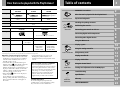 3
3
-
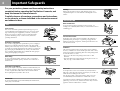 4
4
-
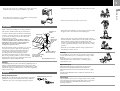 5
5
-
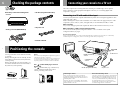 6
6
-
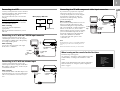 7
7
-
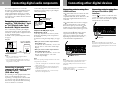 8
8
-
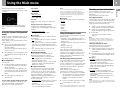 9
9
-
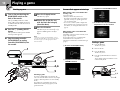 10
10
-
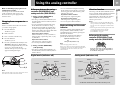 11
11
-
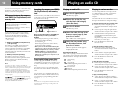 12
12
-
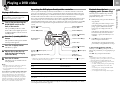 13
13
-
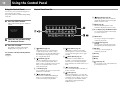 14
14
-
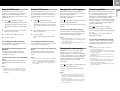 15
15
-
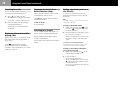 16
16
-
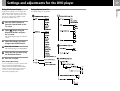 17
17
-
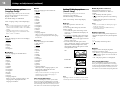 18
18
-
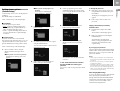 19
19
-
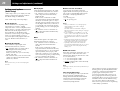 20
20
-
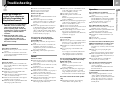 21
21
-
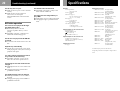 22
22
-
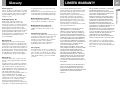 23
23
-
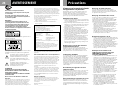 24
24
-
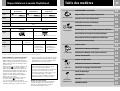 25
25
-
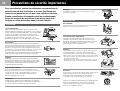 26
26
-
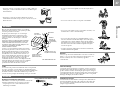 27
27
-
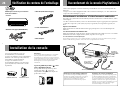 28
28
-
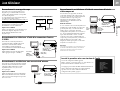 29
29
-
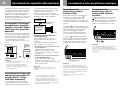 30
30
-
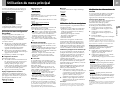 31
31
-
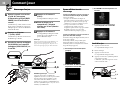 32
32
-
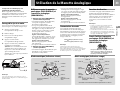 33
33
-
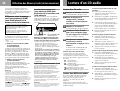 34
34
-
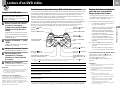 35
35
-
 36
36
-
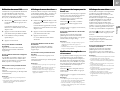 37
37
-
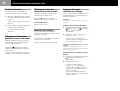 38
38
-
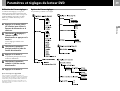 39
39
-
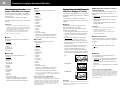 40
40
-
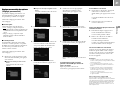 41
41
-
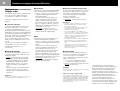 42
42
-
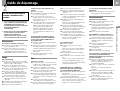 43
43
-
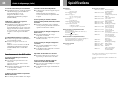 44
44
-
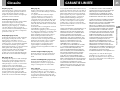 45
45
-
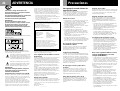 46
46
-
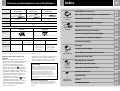 47
47
-
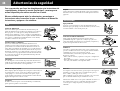 48
48
-
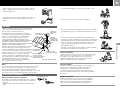 49
49
-
 50
50
-
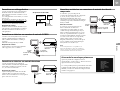 51
51
-
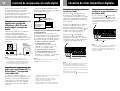 52
52
-
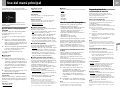 53
53
-
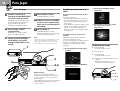 54
54
-
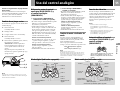 55
55
-
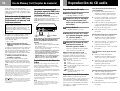 56
56
-
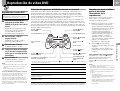 57
57
-
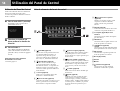 58
58
-
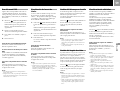 59
59
-
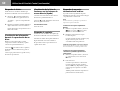 60
60
-
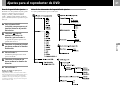 61
61
-
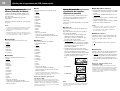 62
62
-
 63
63
-
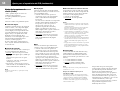 64
64
-
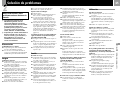 65
65
-
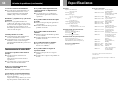 66
66
-
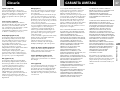 67
67
-
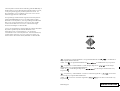 68
68
Sony PS2 Manuel utilisateur
- Catégorie
- Lecteurs DVD
- Taper
- Manuel utilisateur
- Ce manuel convient également à
dans d''autres langues
- English: Sony PS2 User manual
- español: Sony PS2 Manual de usuario
Documents connexes
-
Sony SCPH-35004 GT Manuel utilisateur
-
Sony PlayStation 2 Manuel utilisateur
-
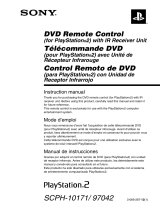 Sony Série PS2 DVD Remote Control Manuel utilisateur
Sony Série PS2 DVD Remote Control Manuel utilisateur
-
Sony SONY PLAYSTATION2 Manuel utilisateur
-
Sony SCPH-39004 Manuel utilisateur
-
Sony SCPH-35001 GT/97010 Manuel utilisateur
-
Sony SCPH-30001 R Manuel utilisateur
-
Sony SCPH-77001CB Manuel utilisateur
-
Sony SCPH-70001 Manuel utilisateur
-
 Sony Série PS2 Analog Controller DualShock 2 SCPH-10010U Manuel utilisateur
Sony Série PS2 Analog Controller DualShock 2 SCPH-10010U Manuel utilisateur